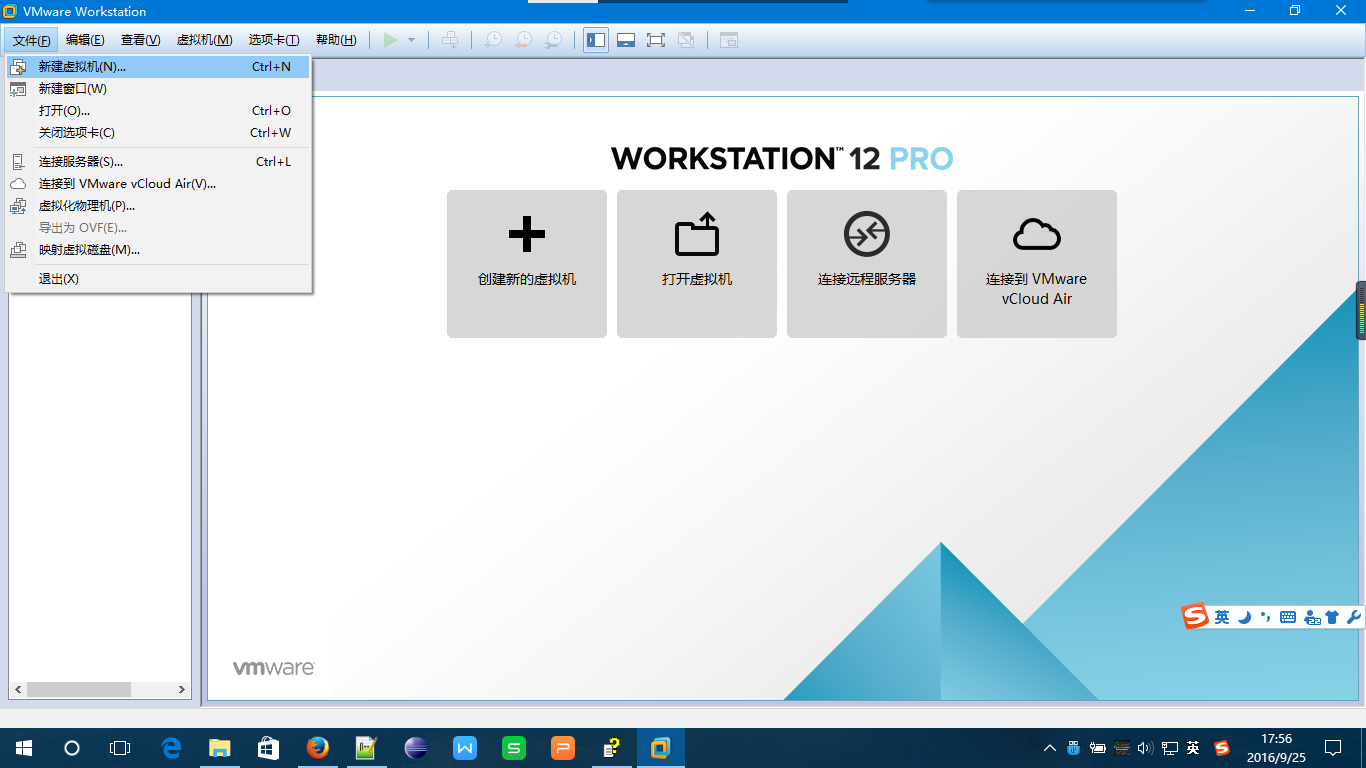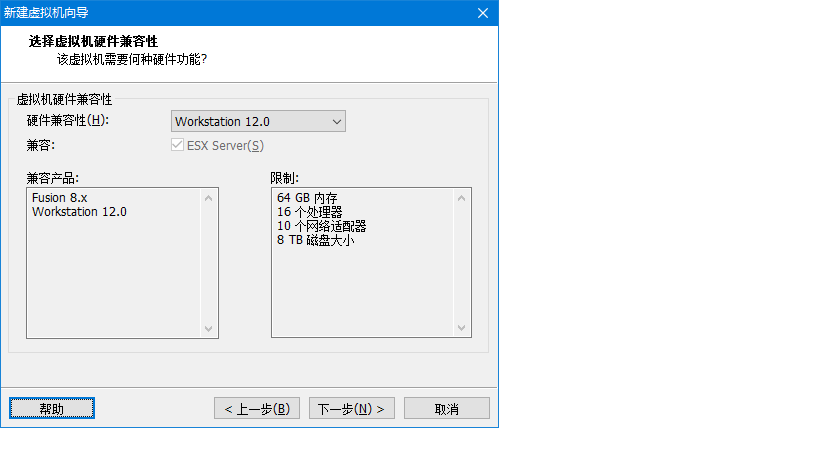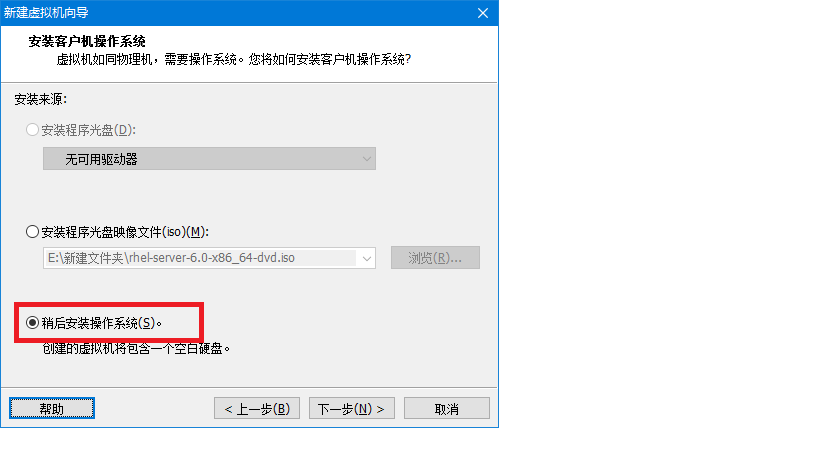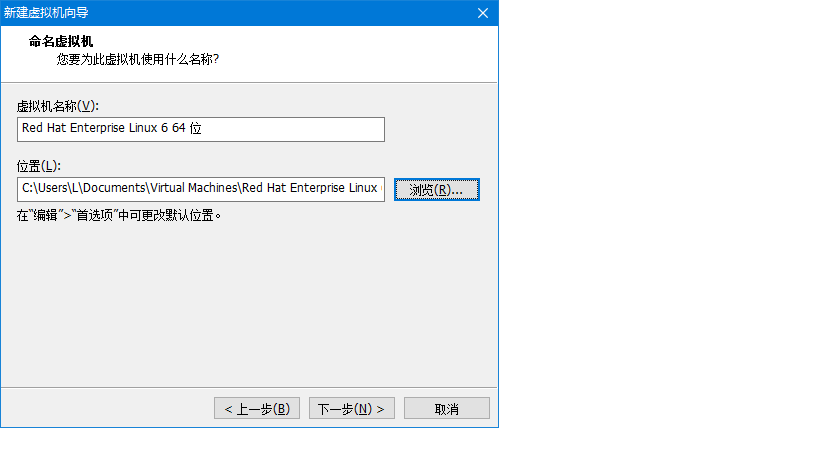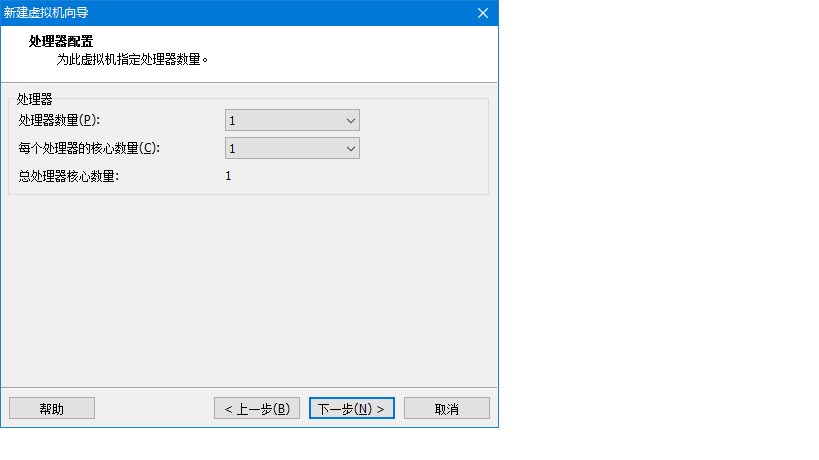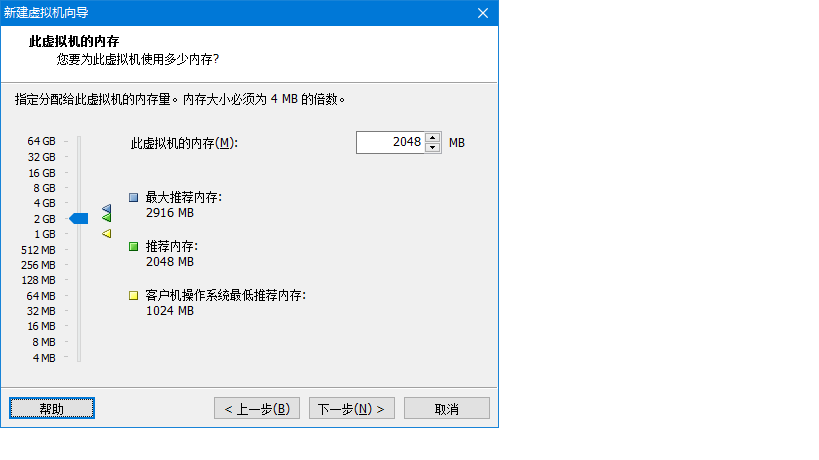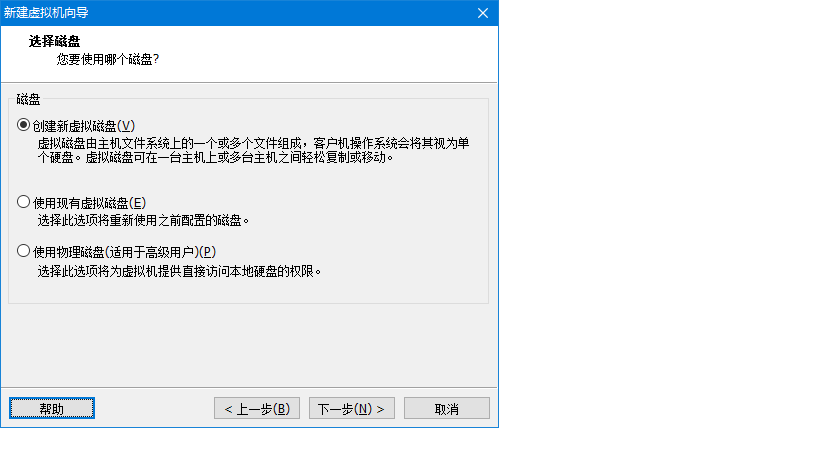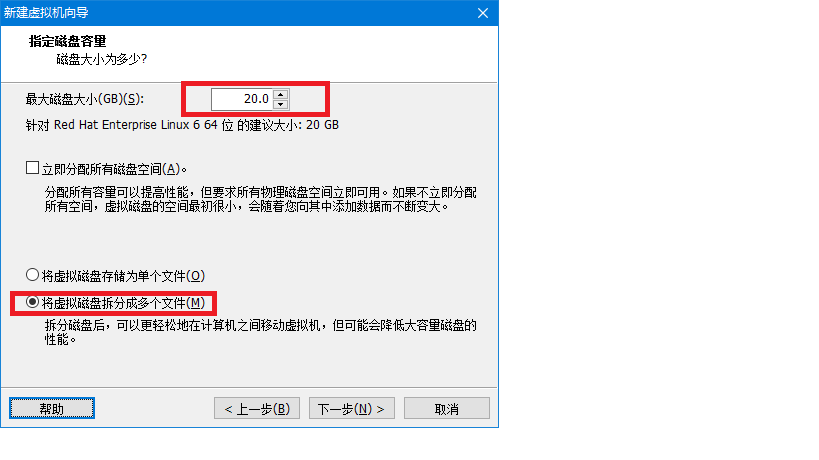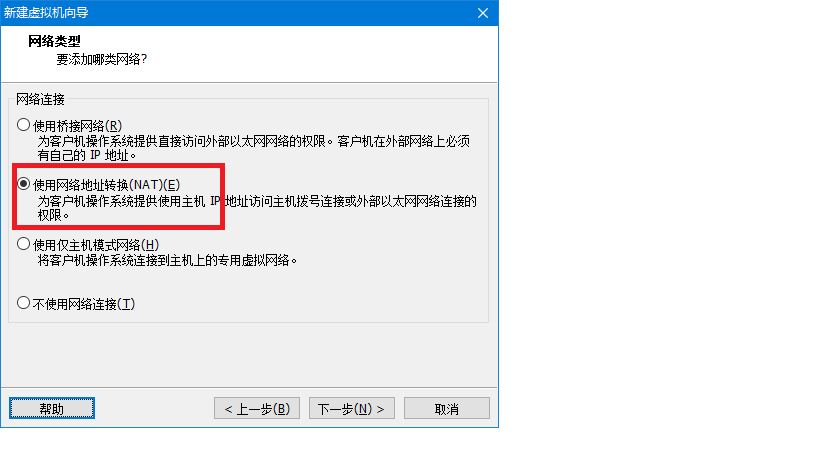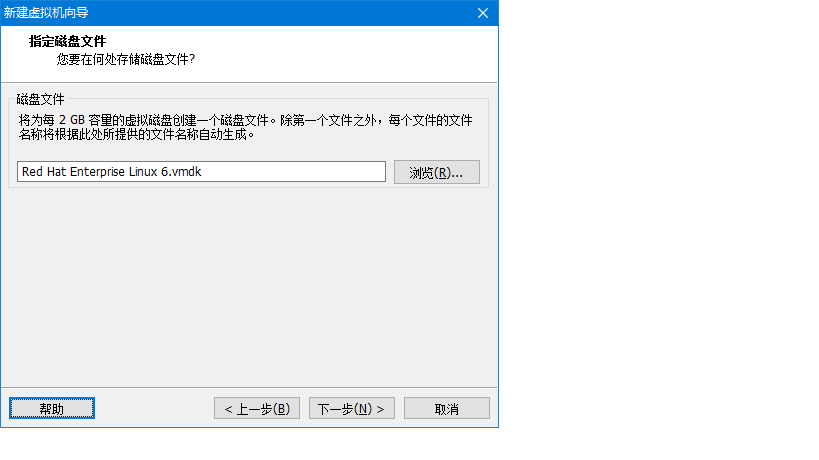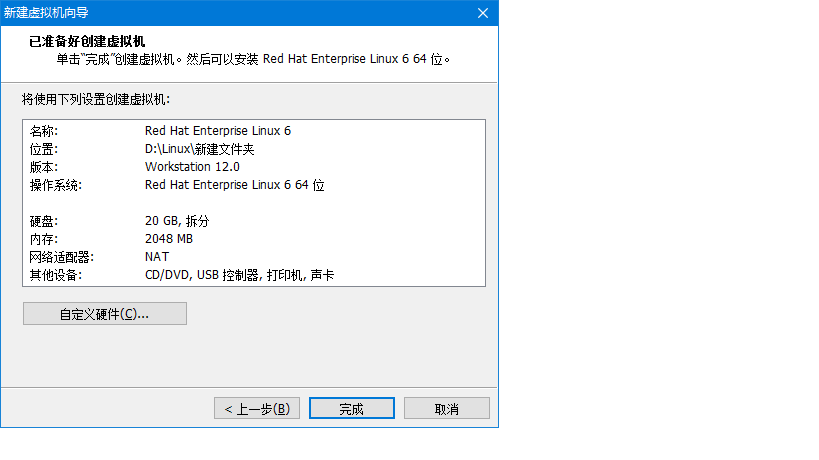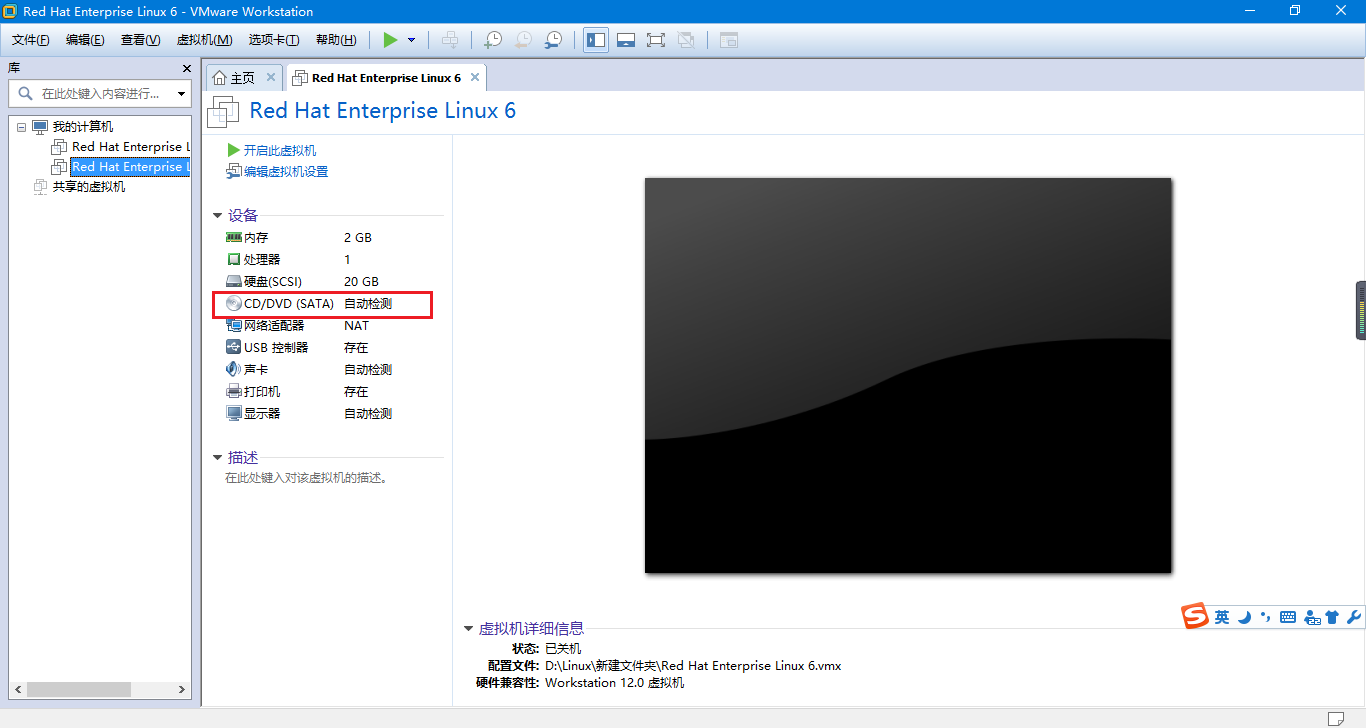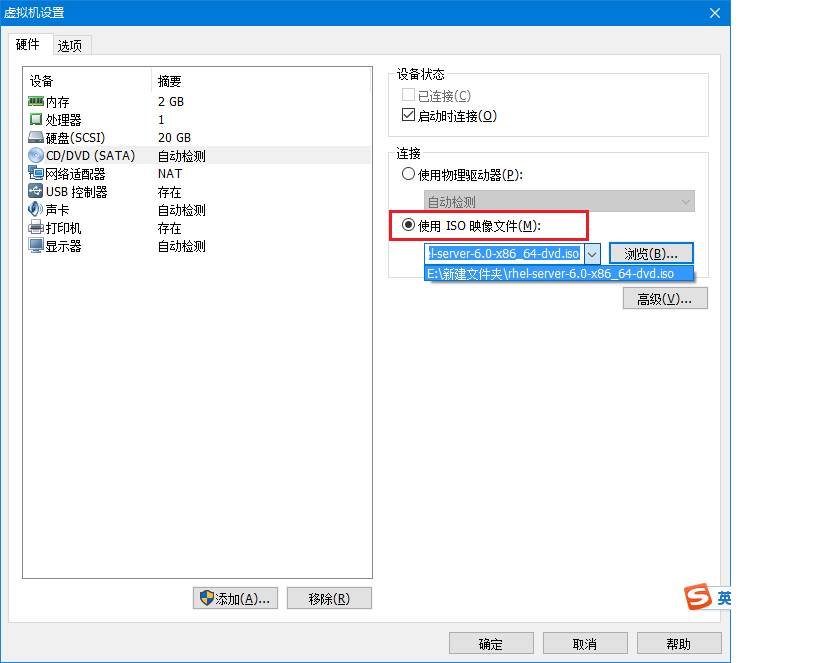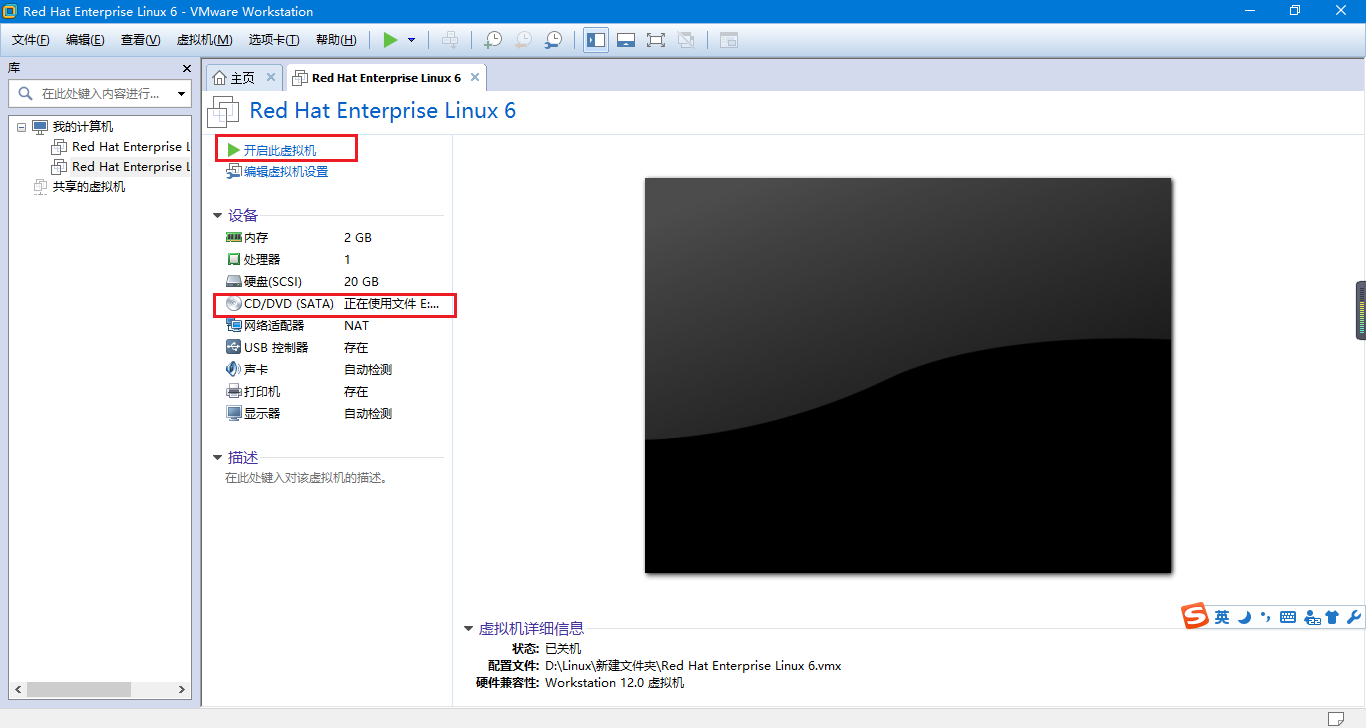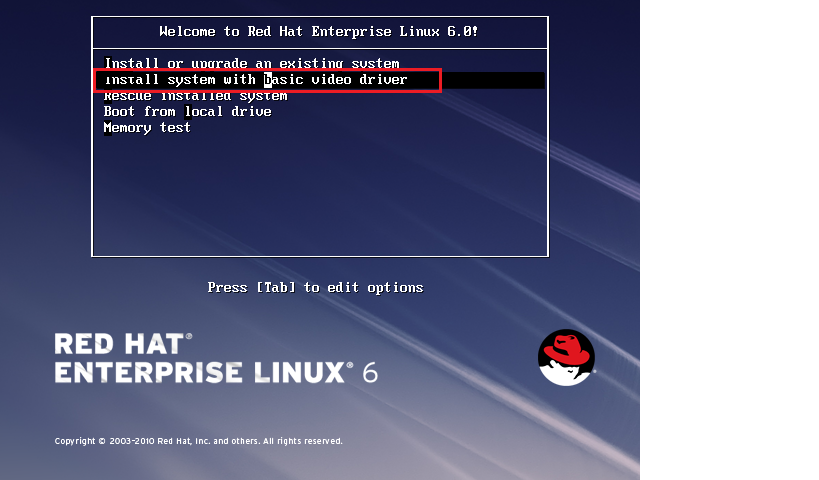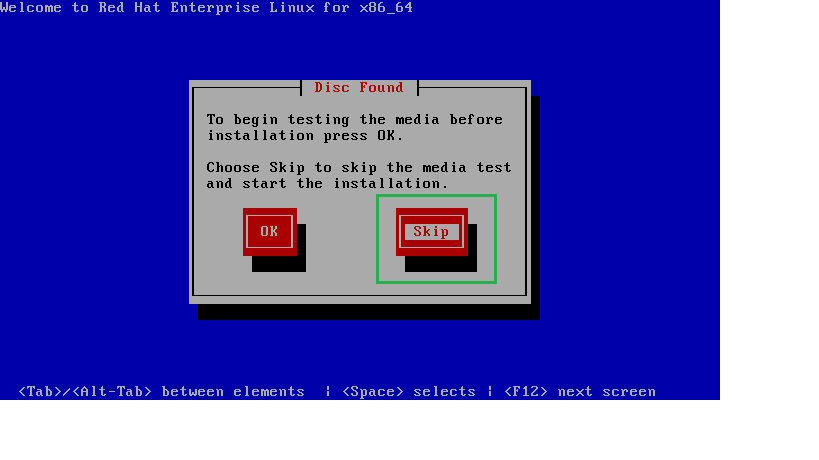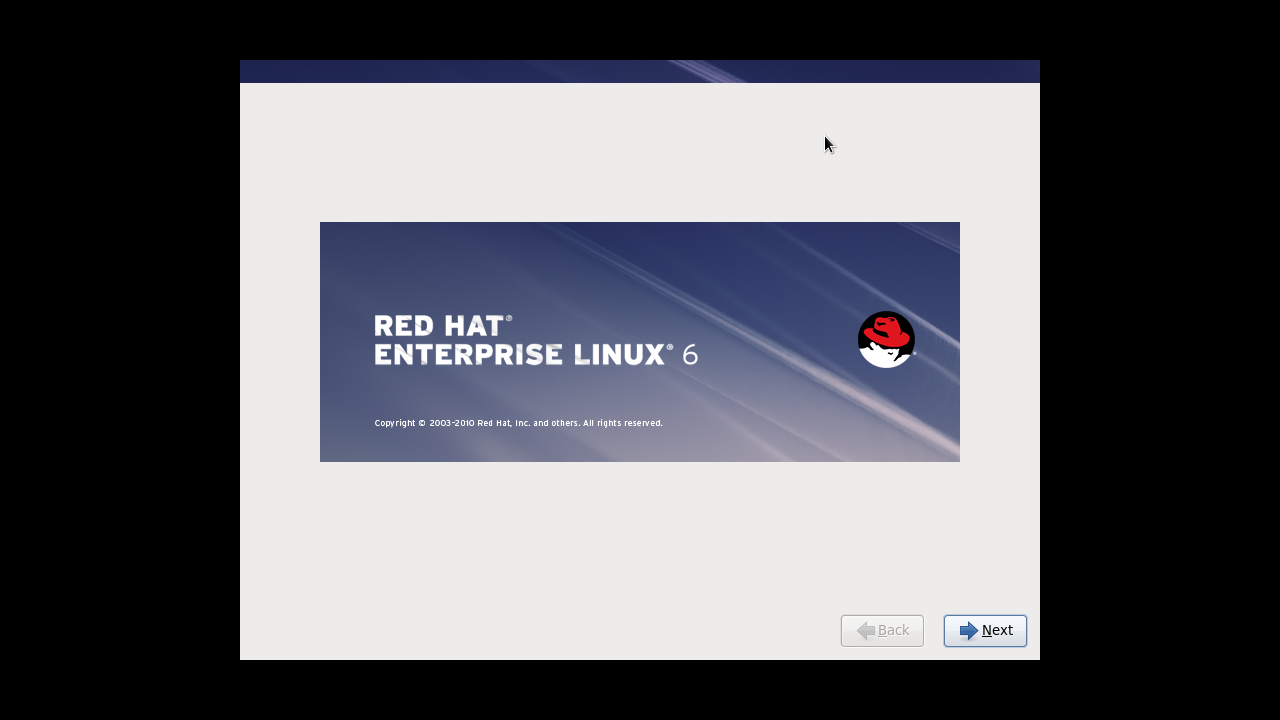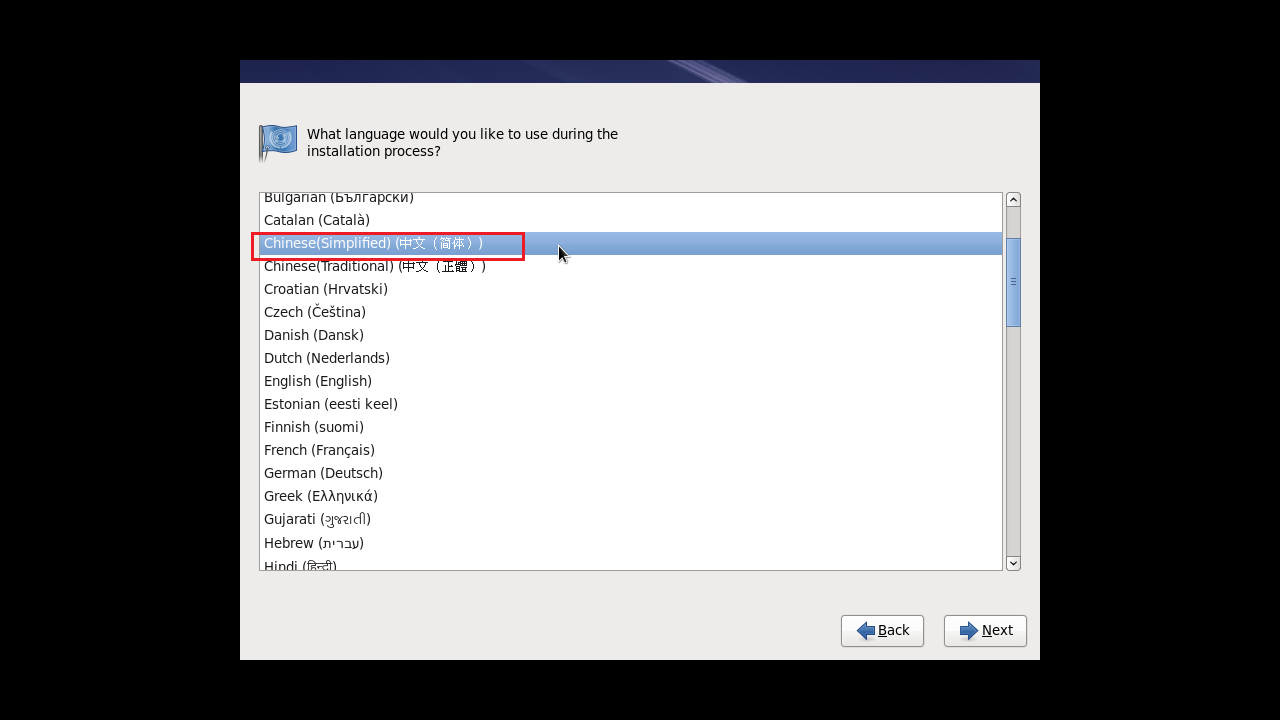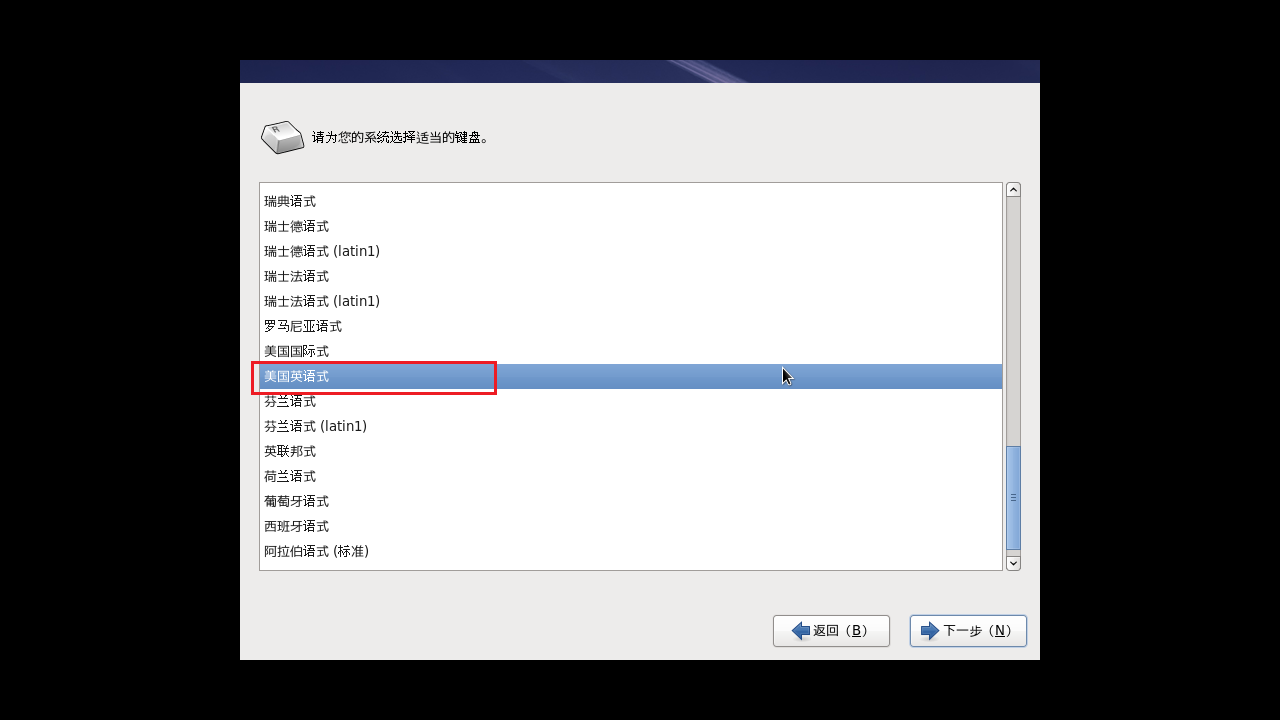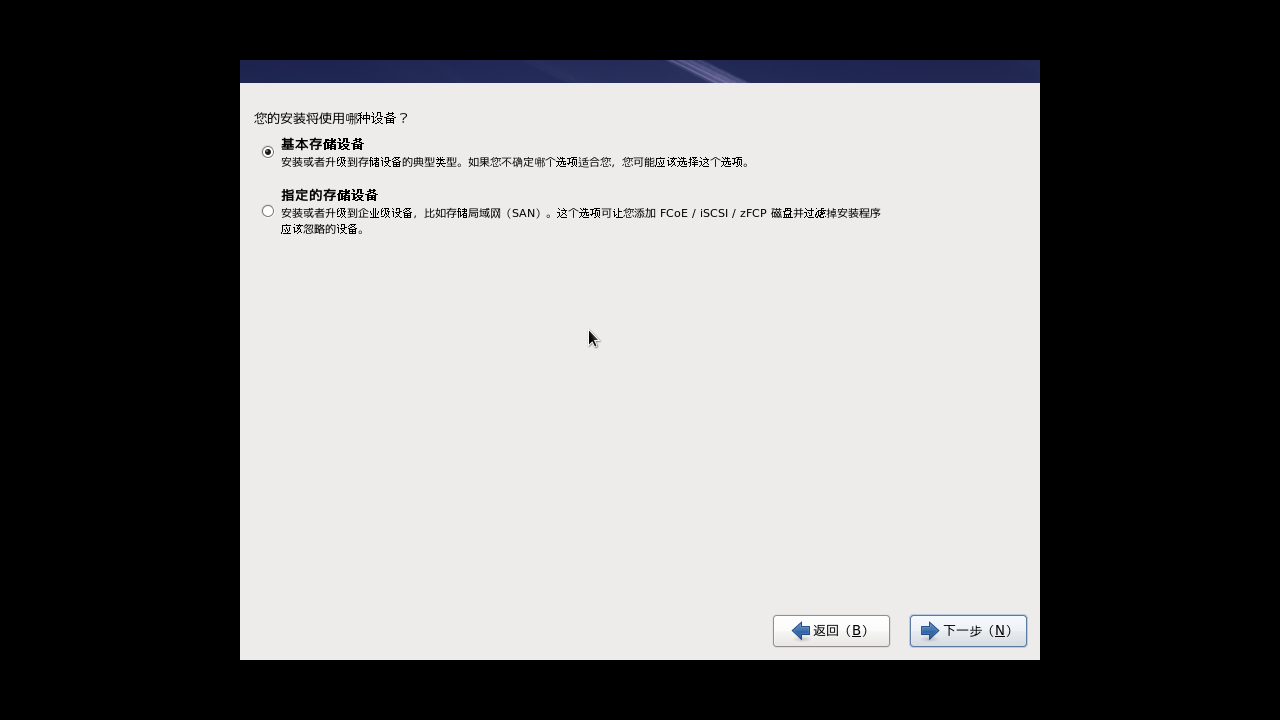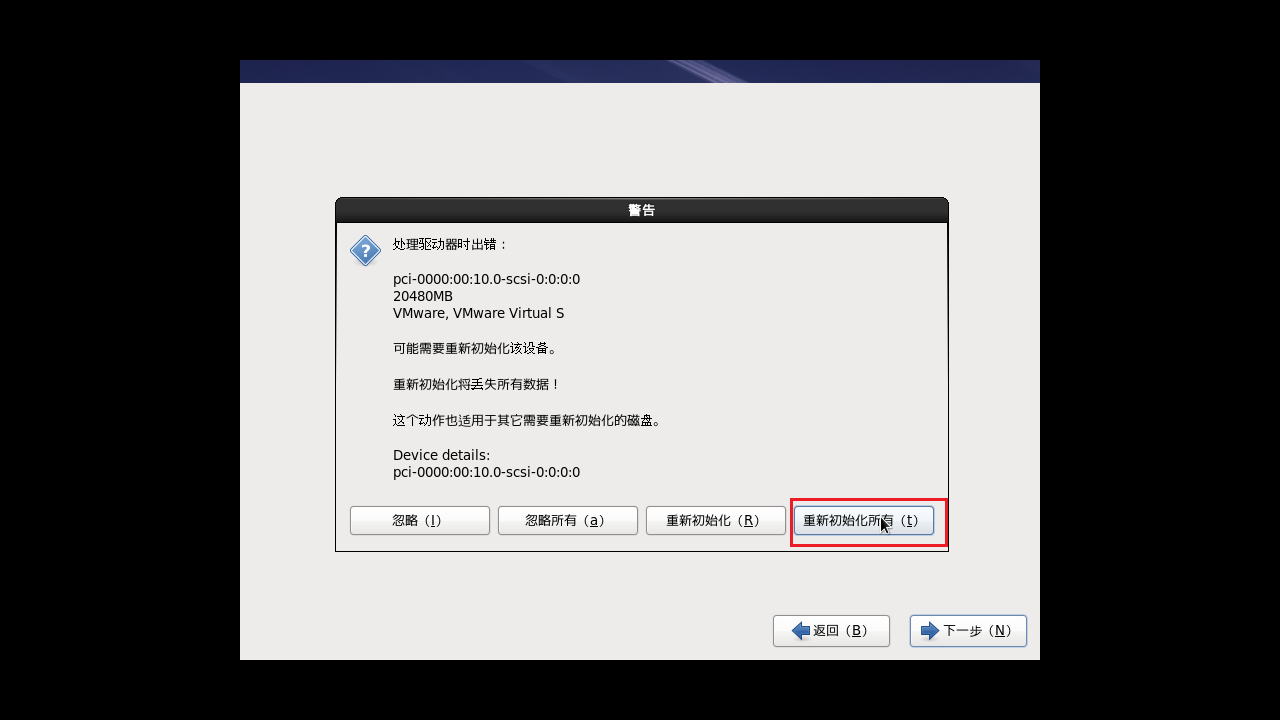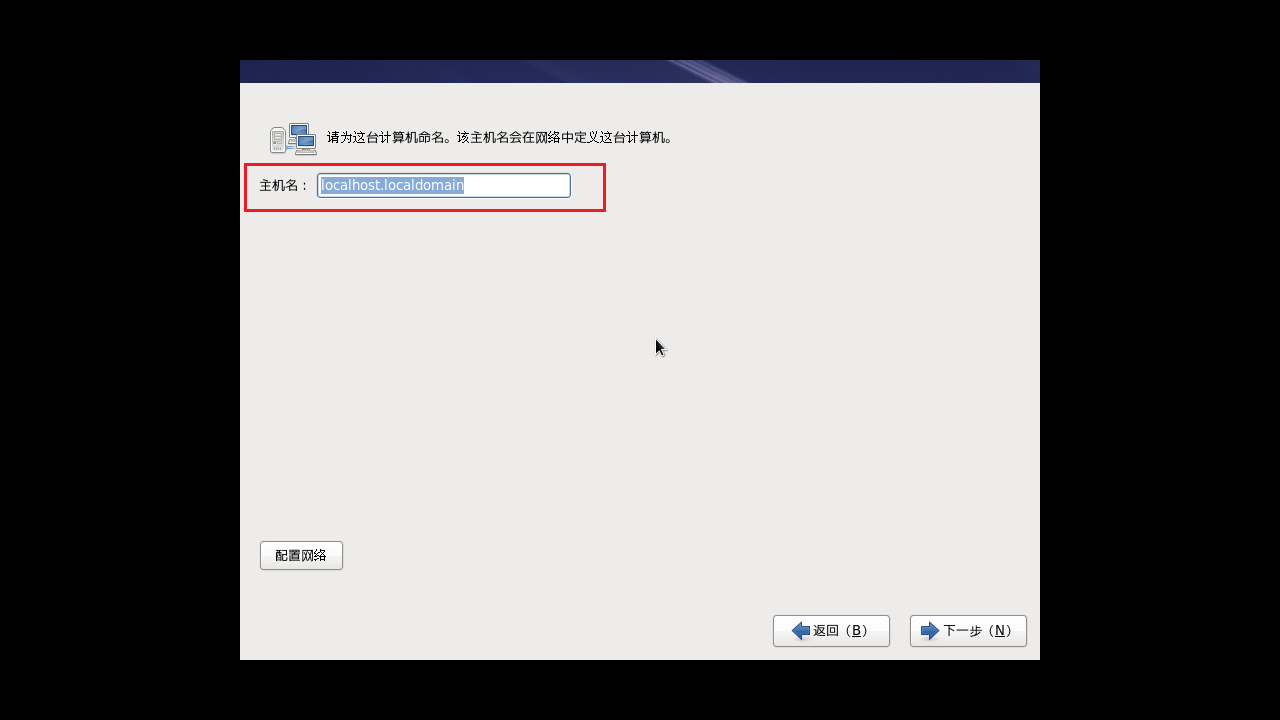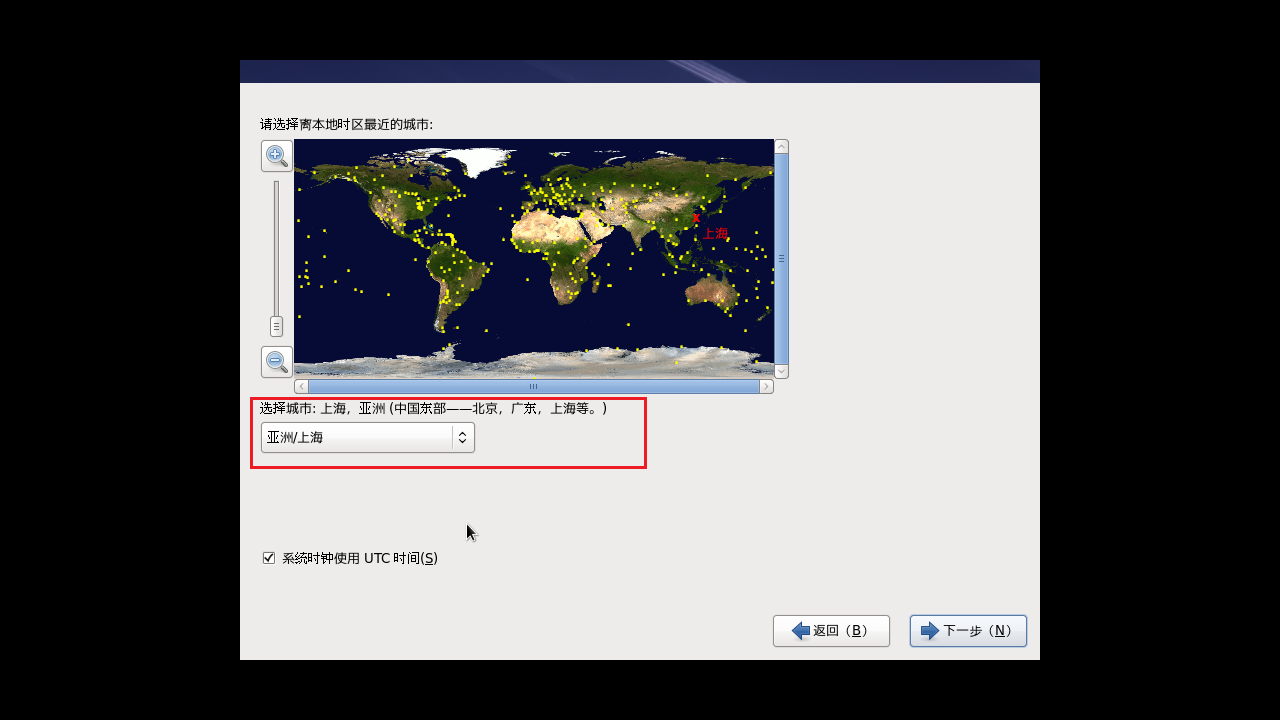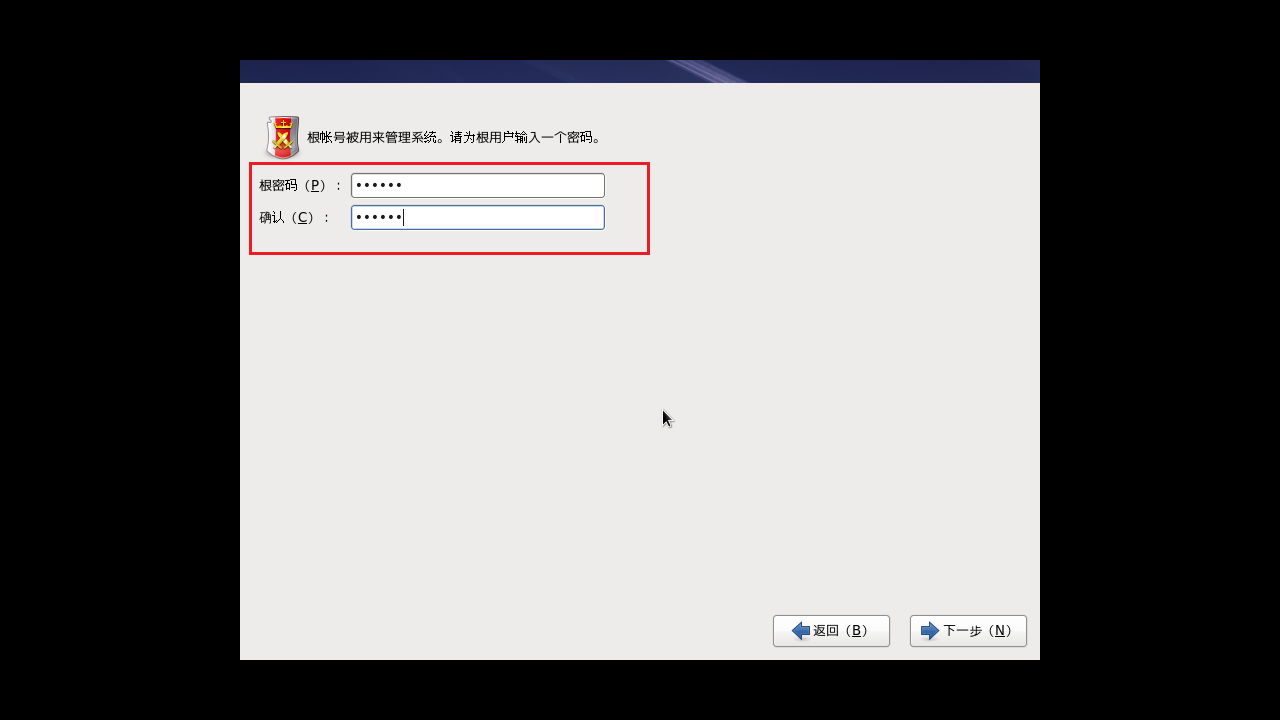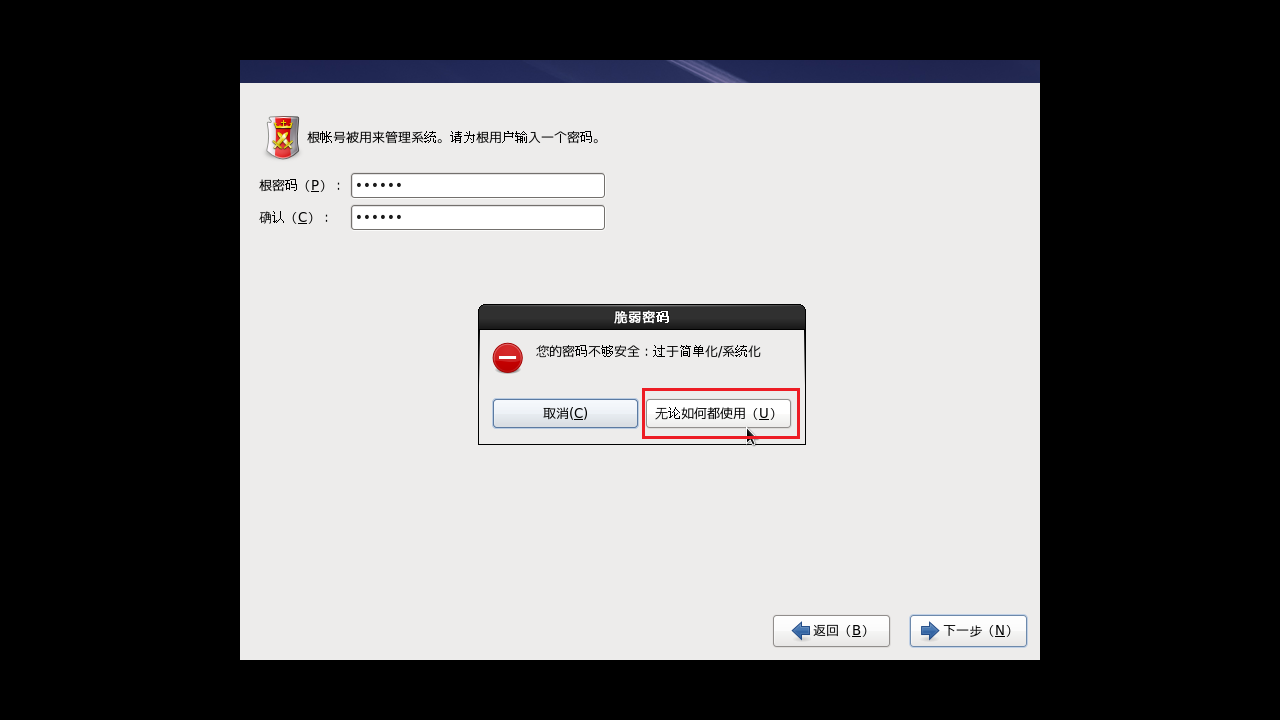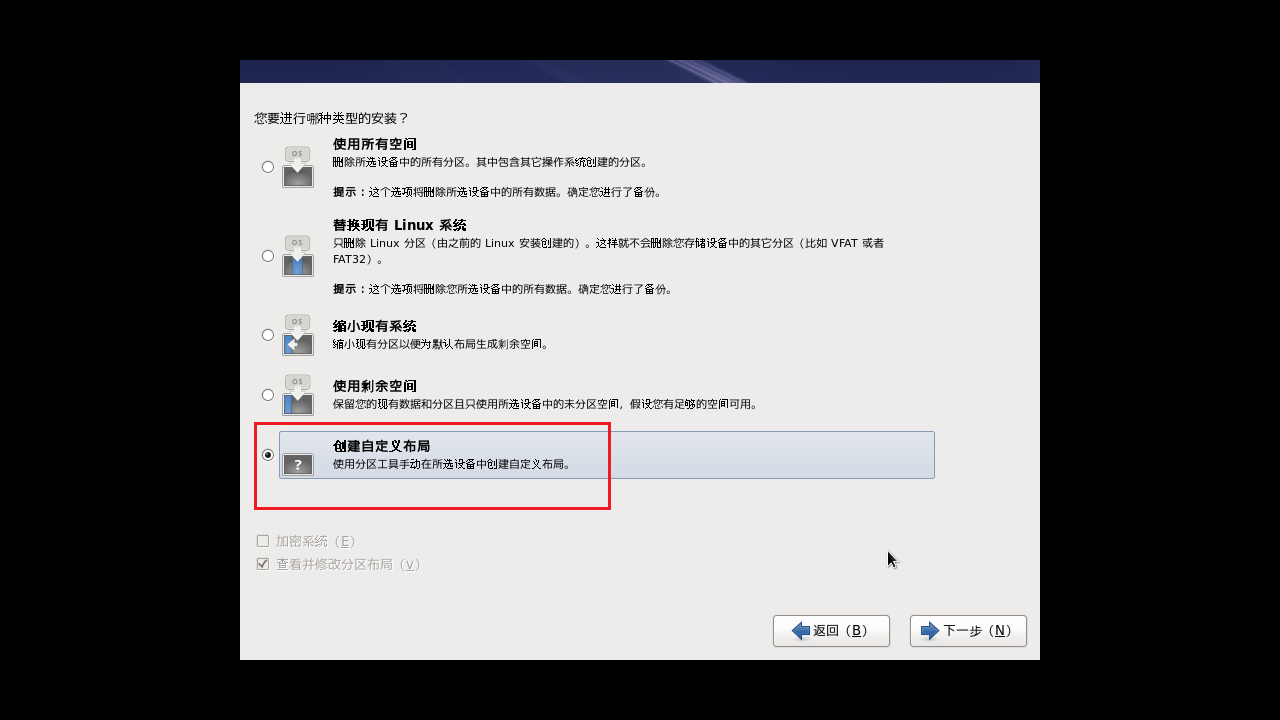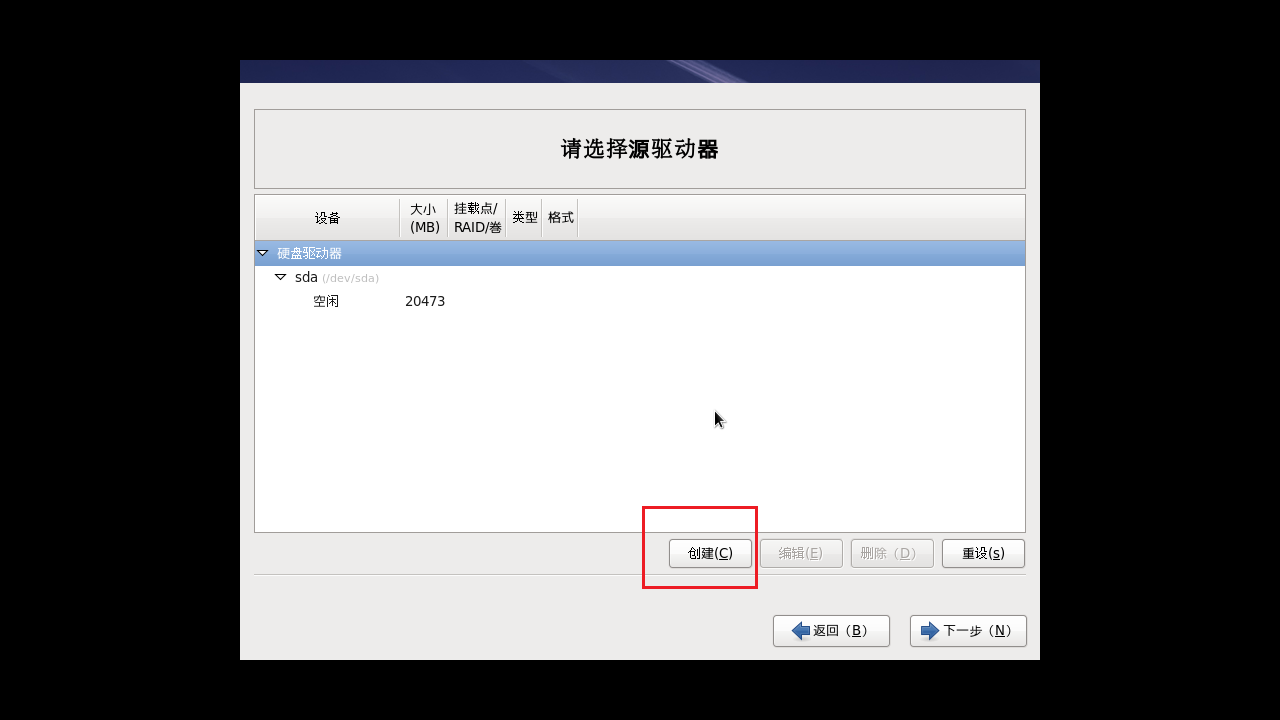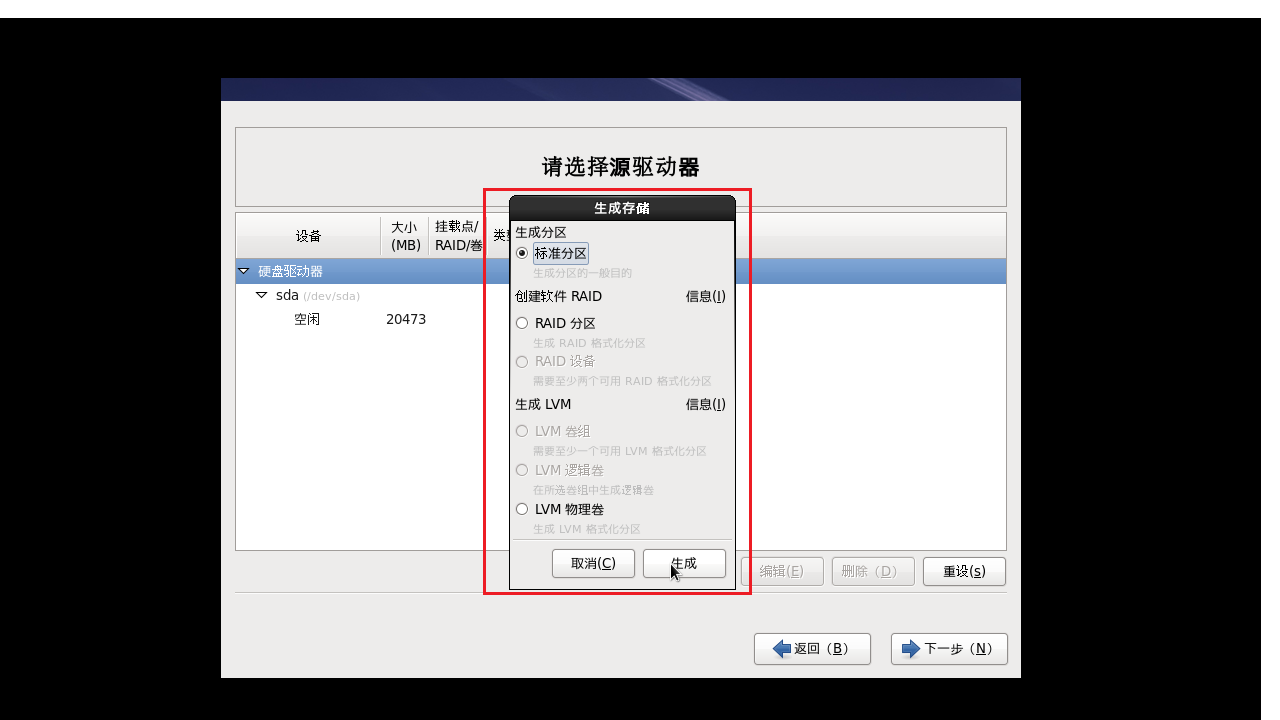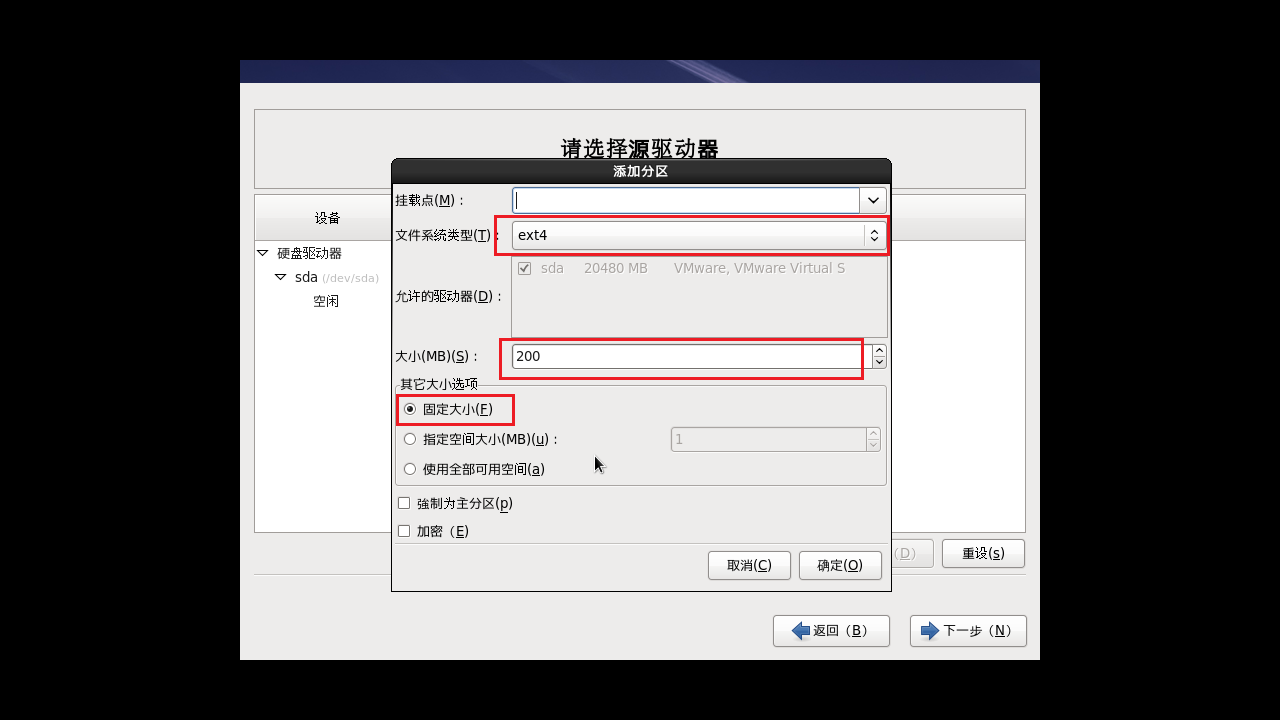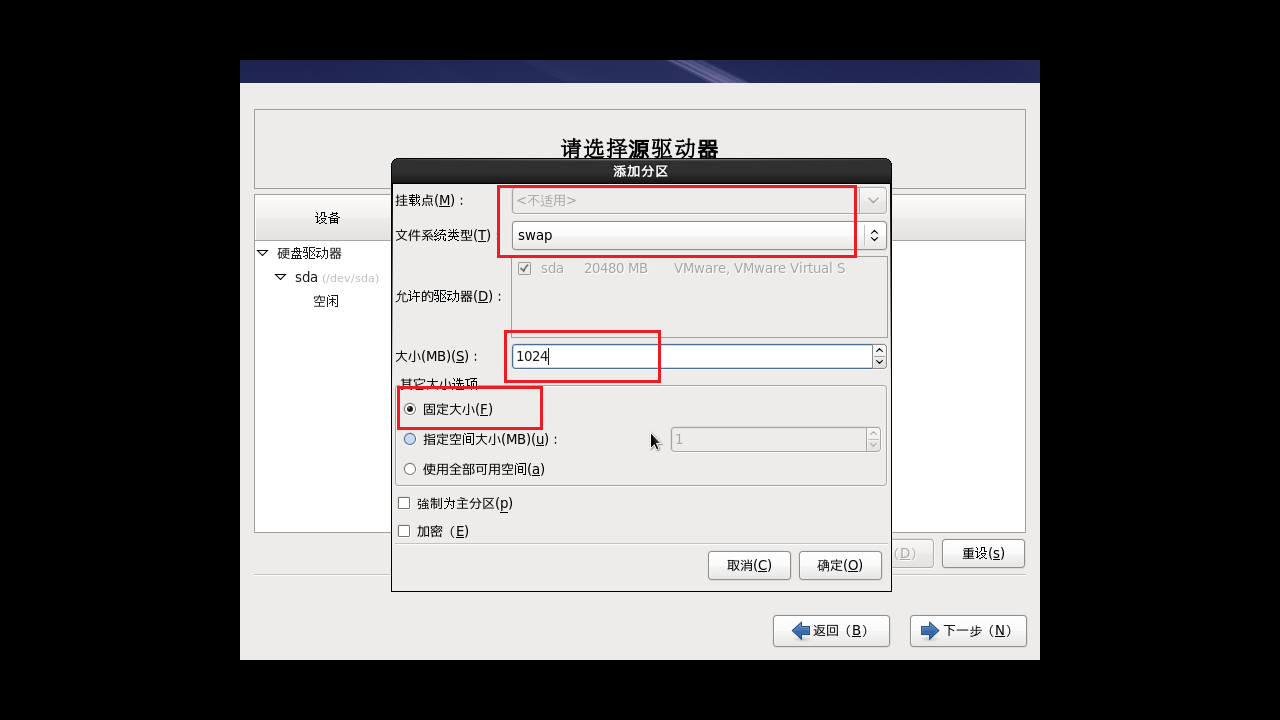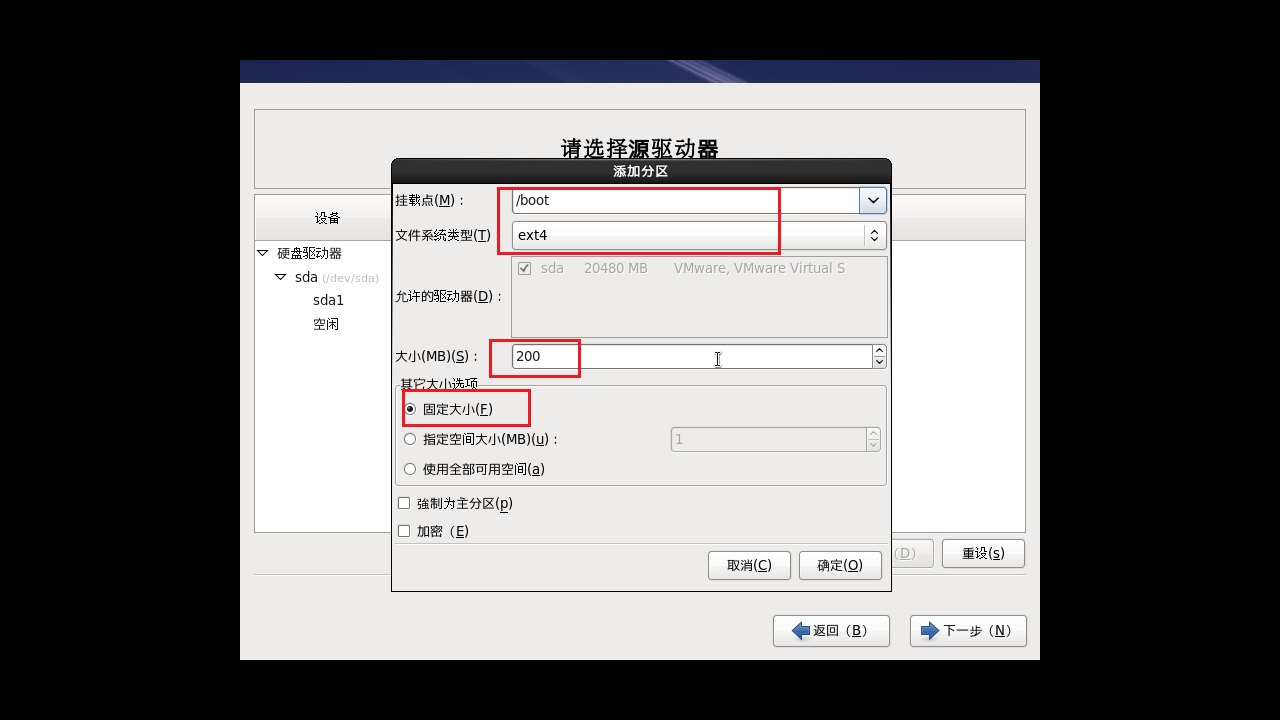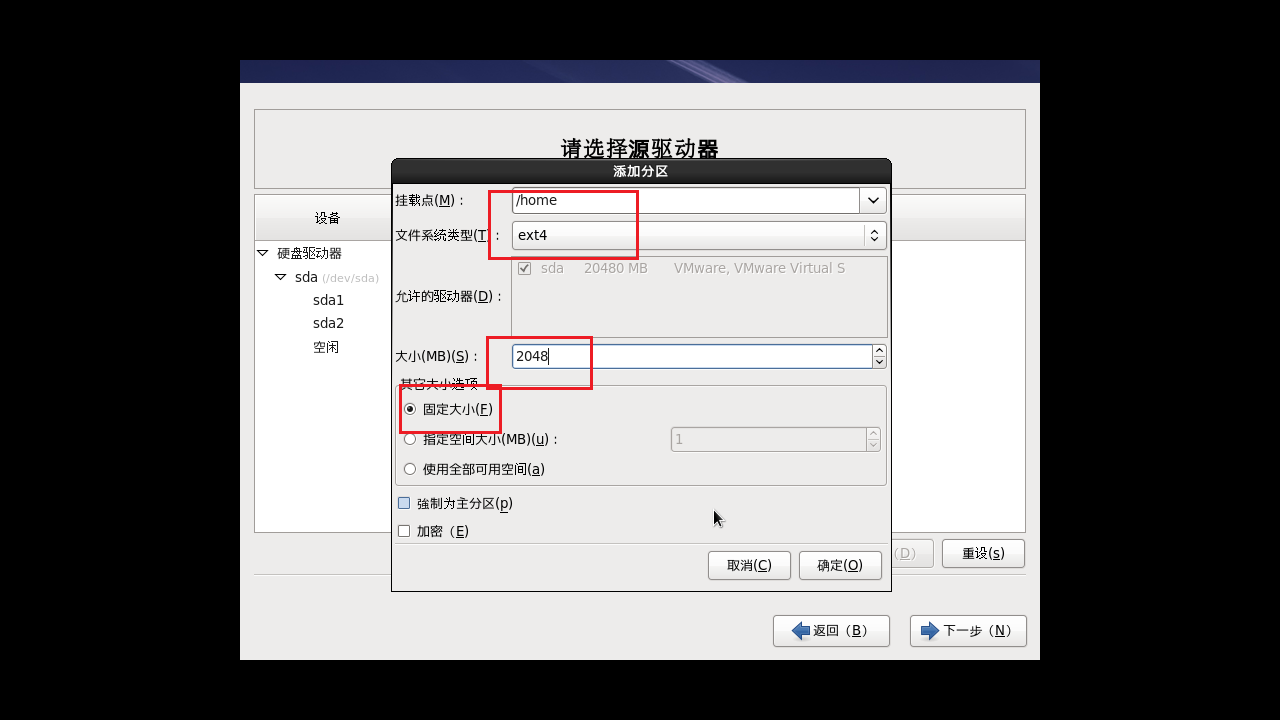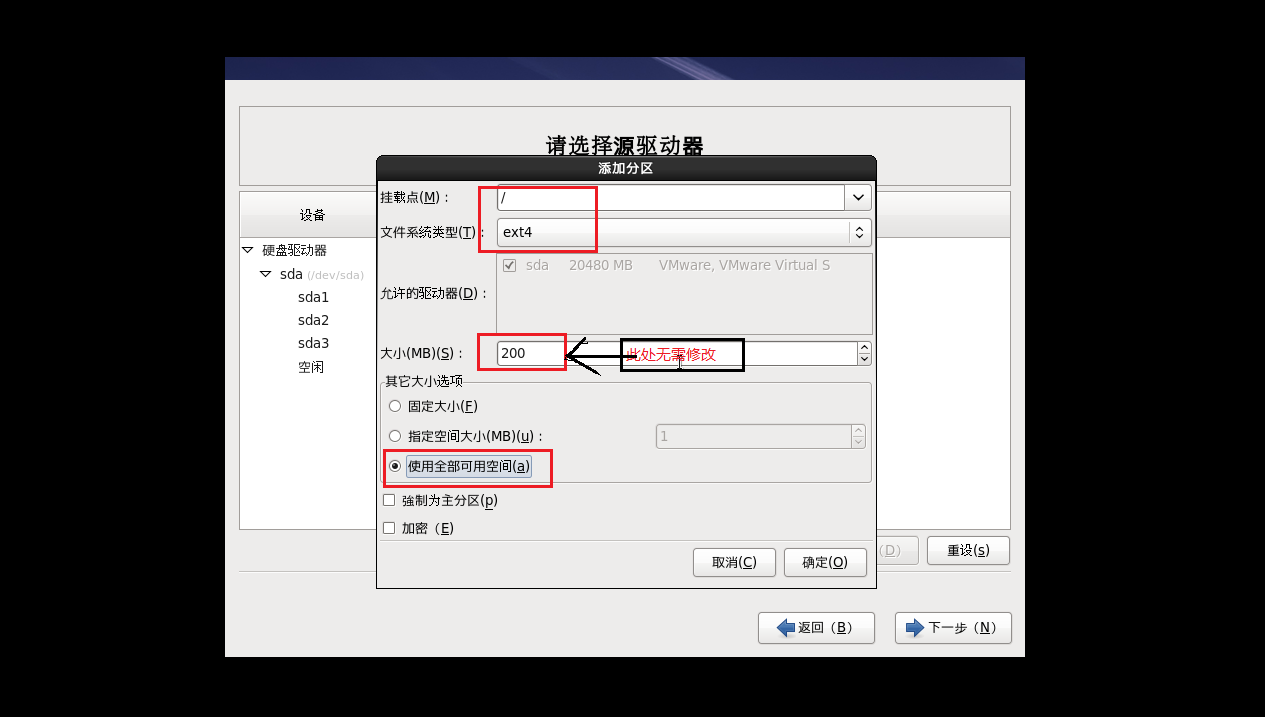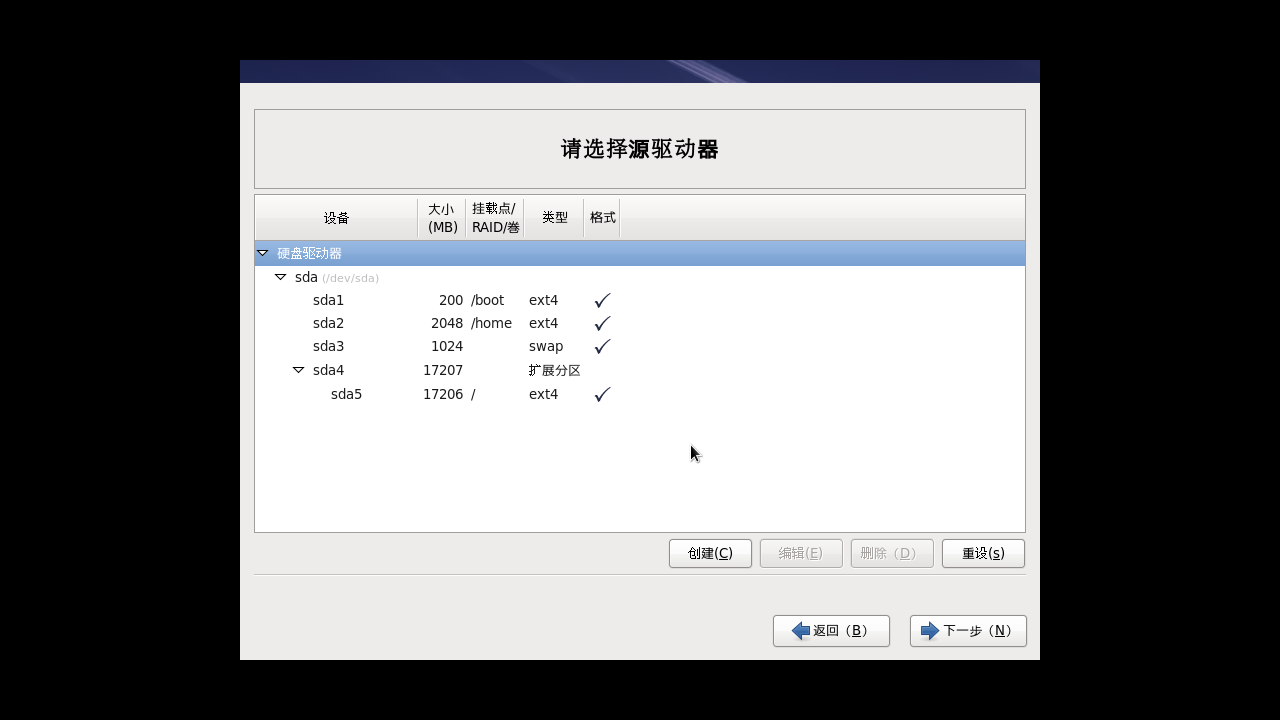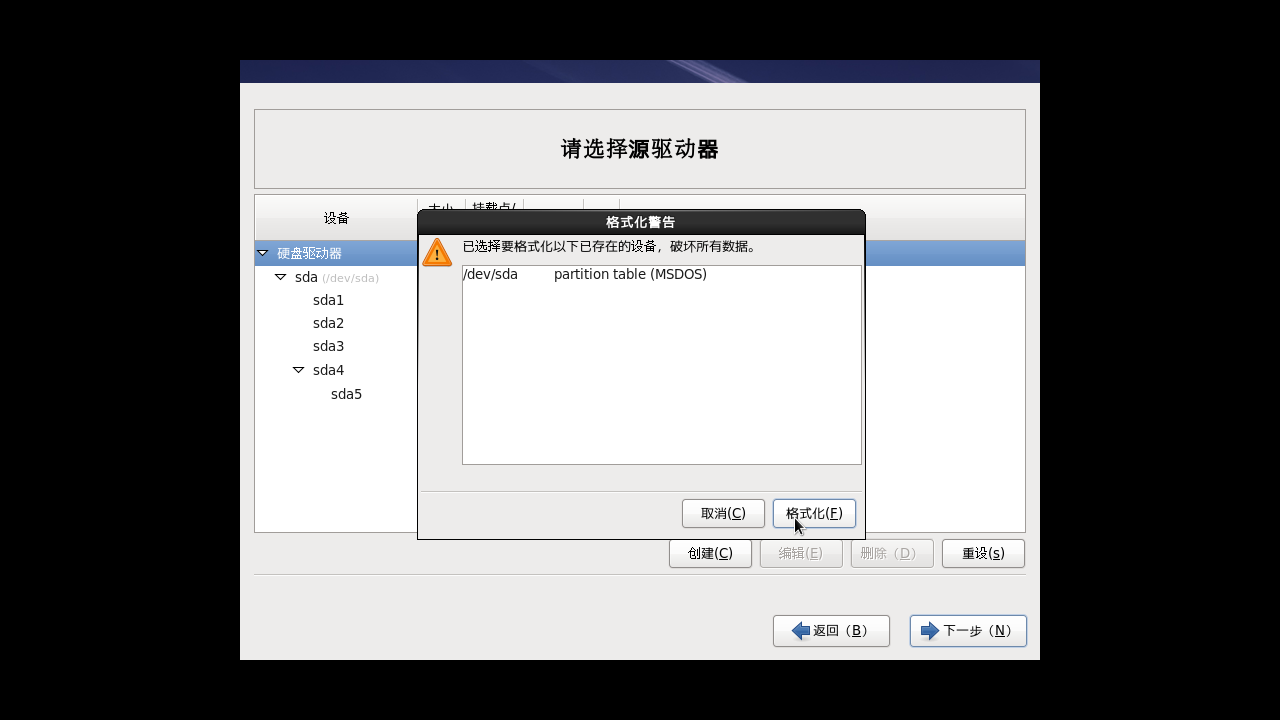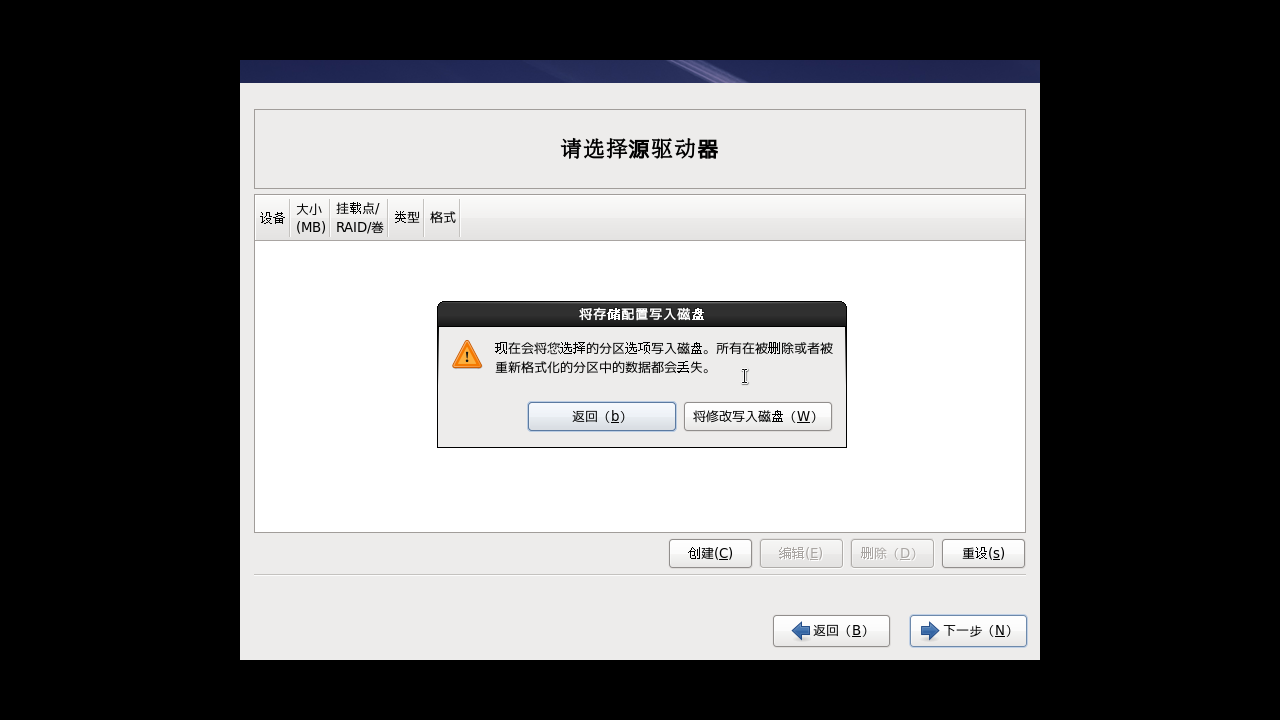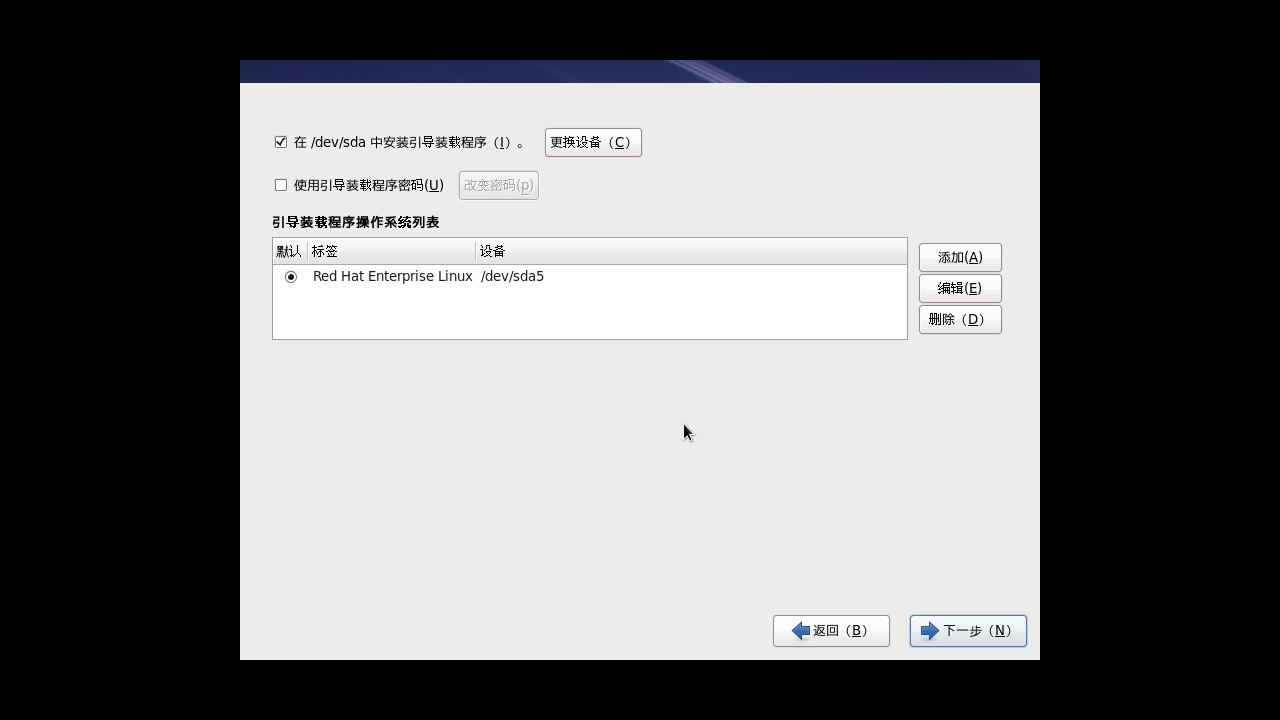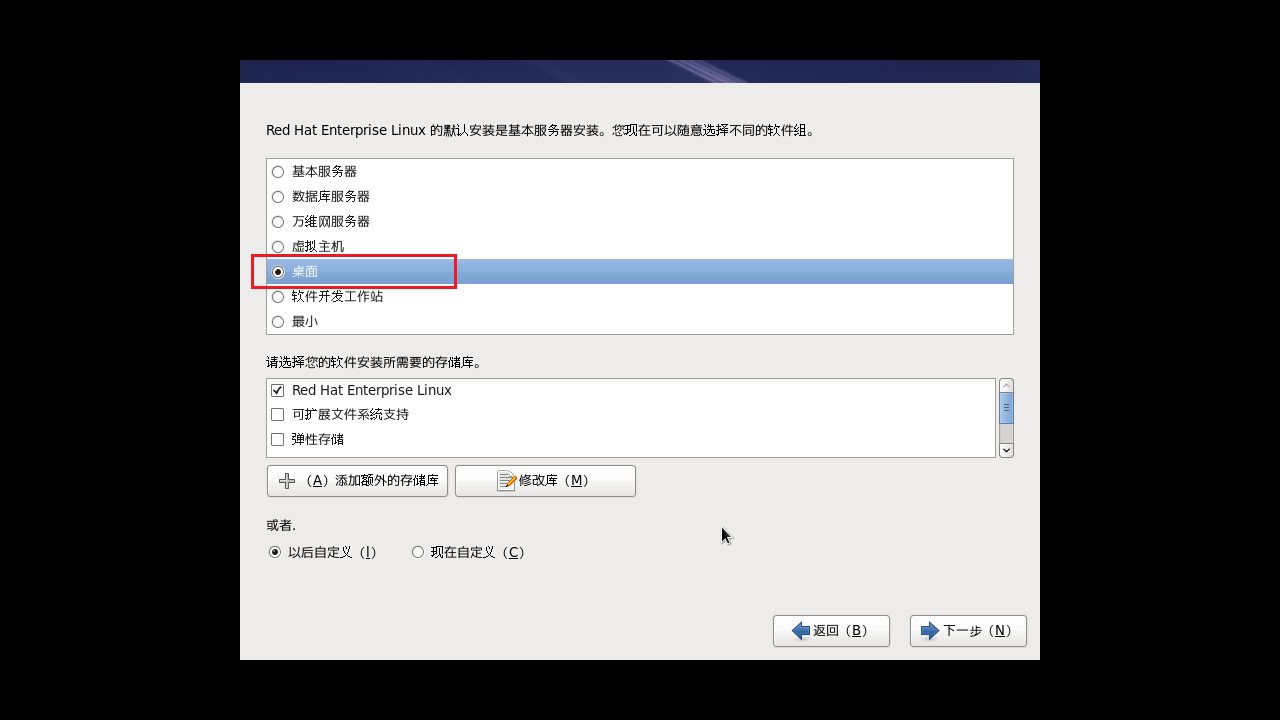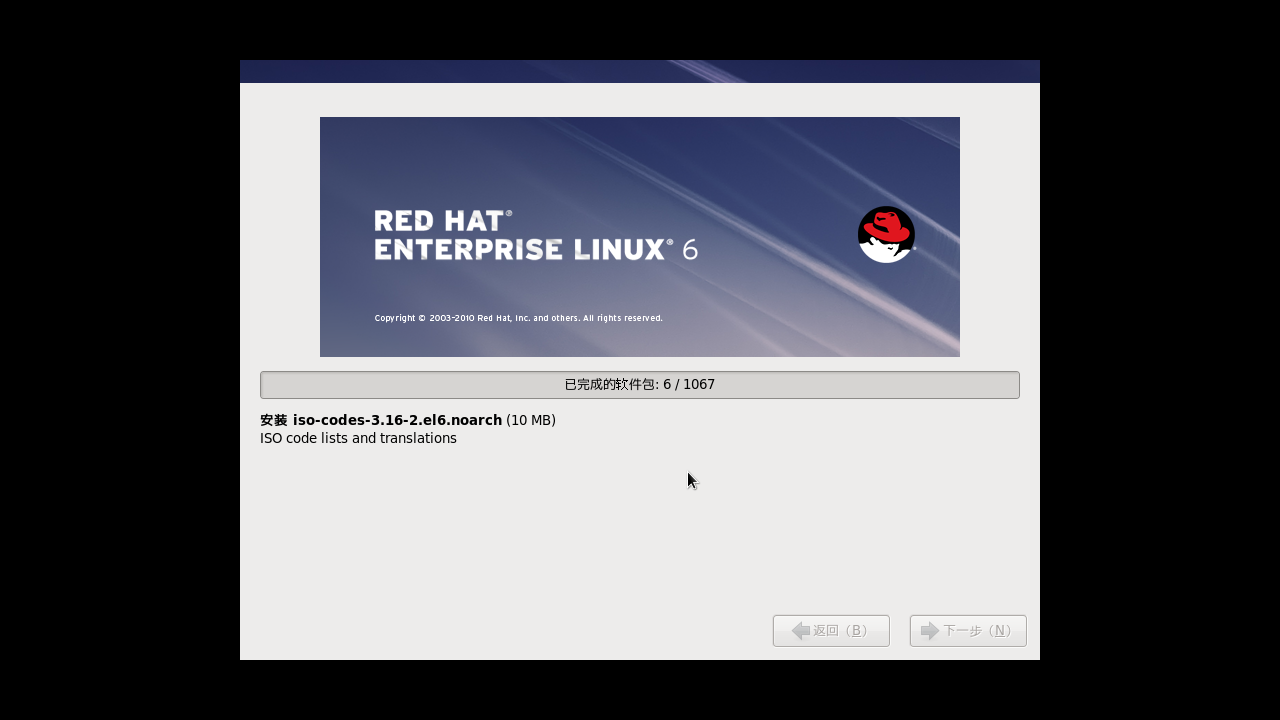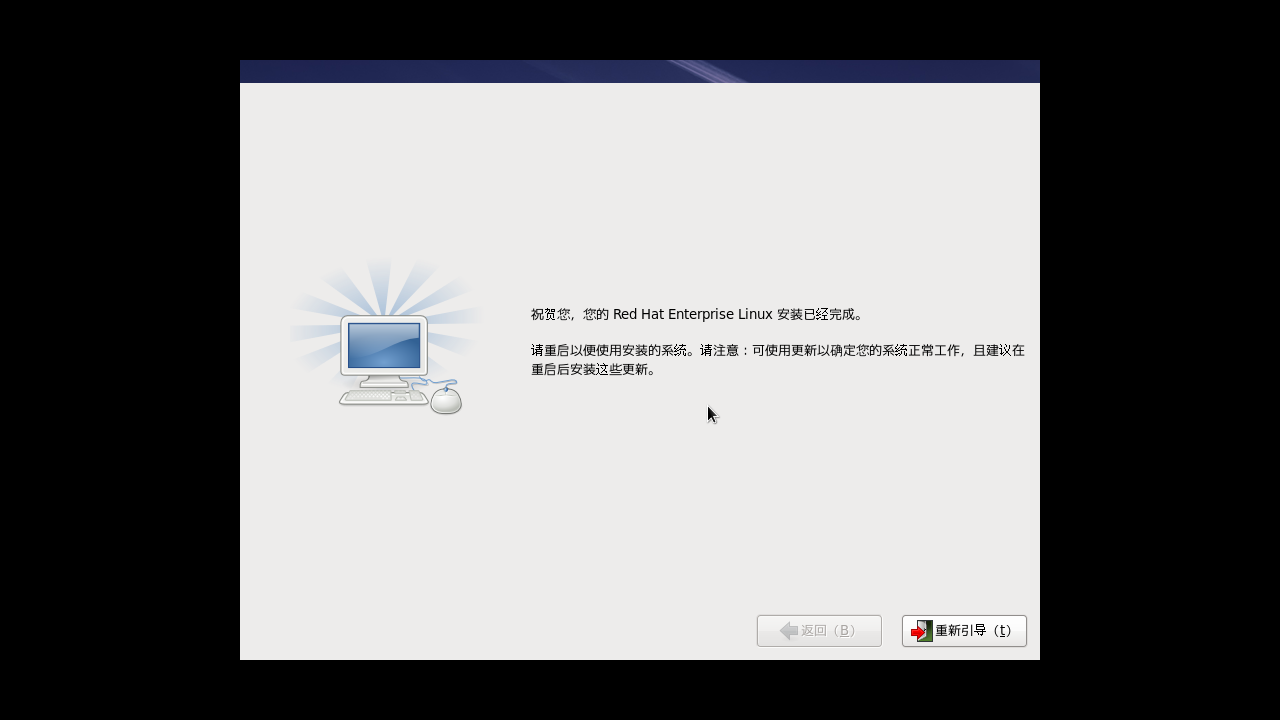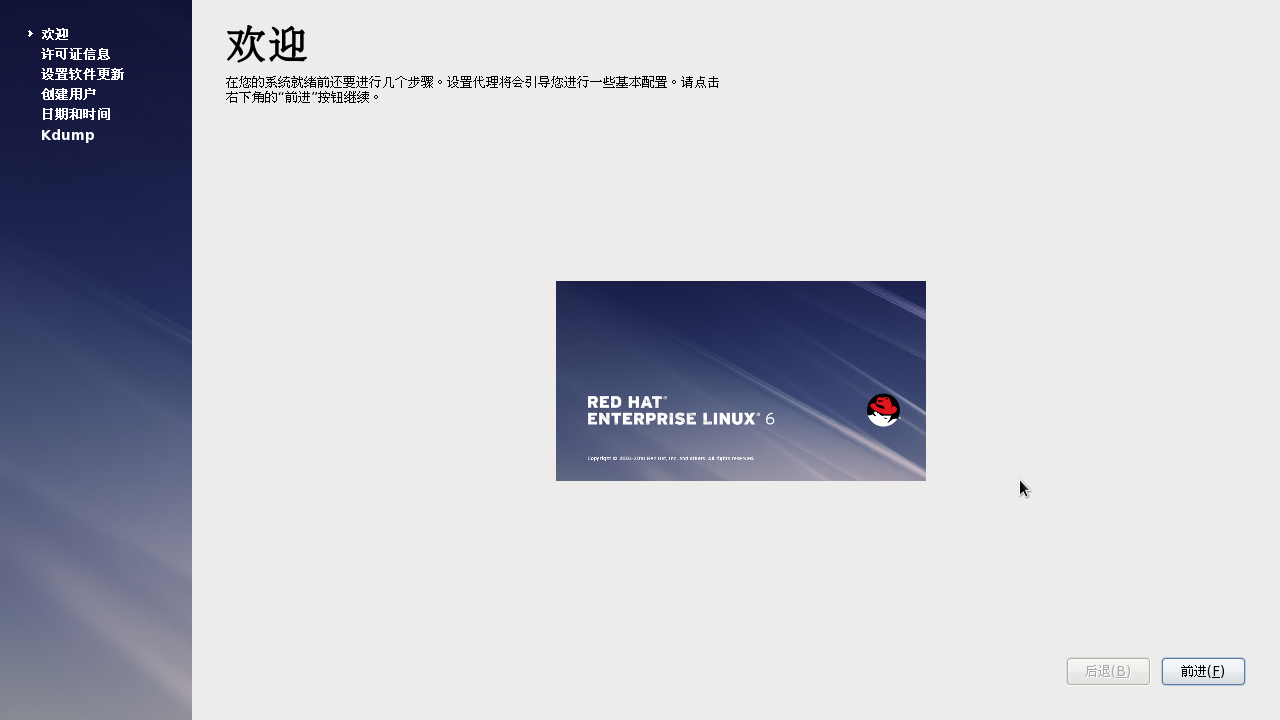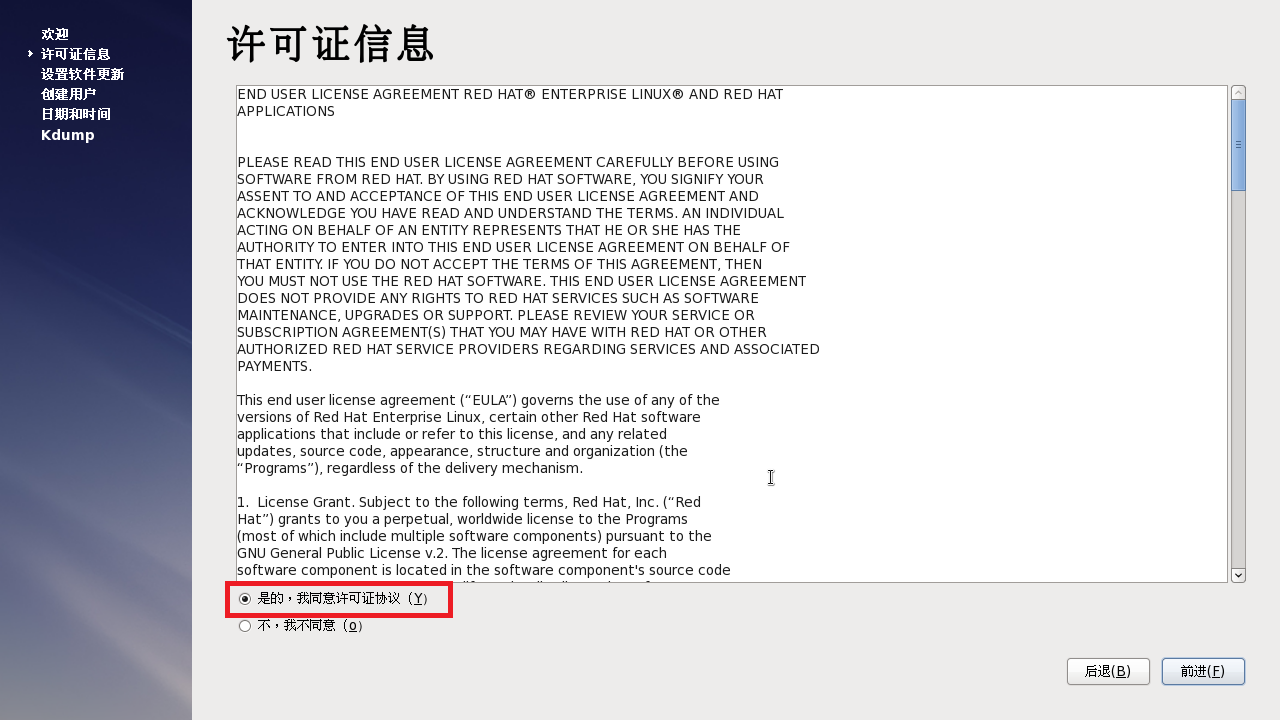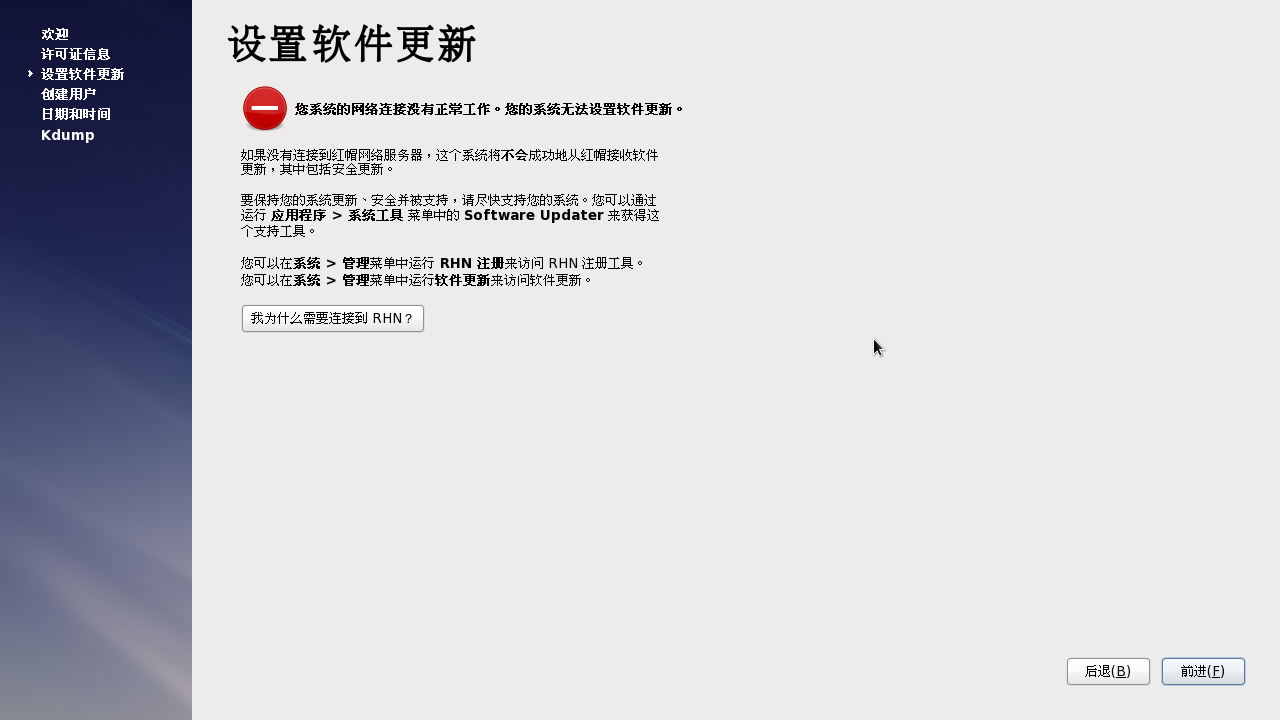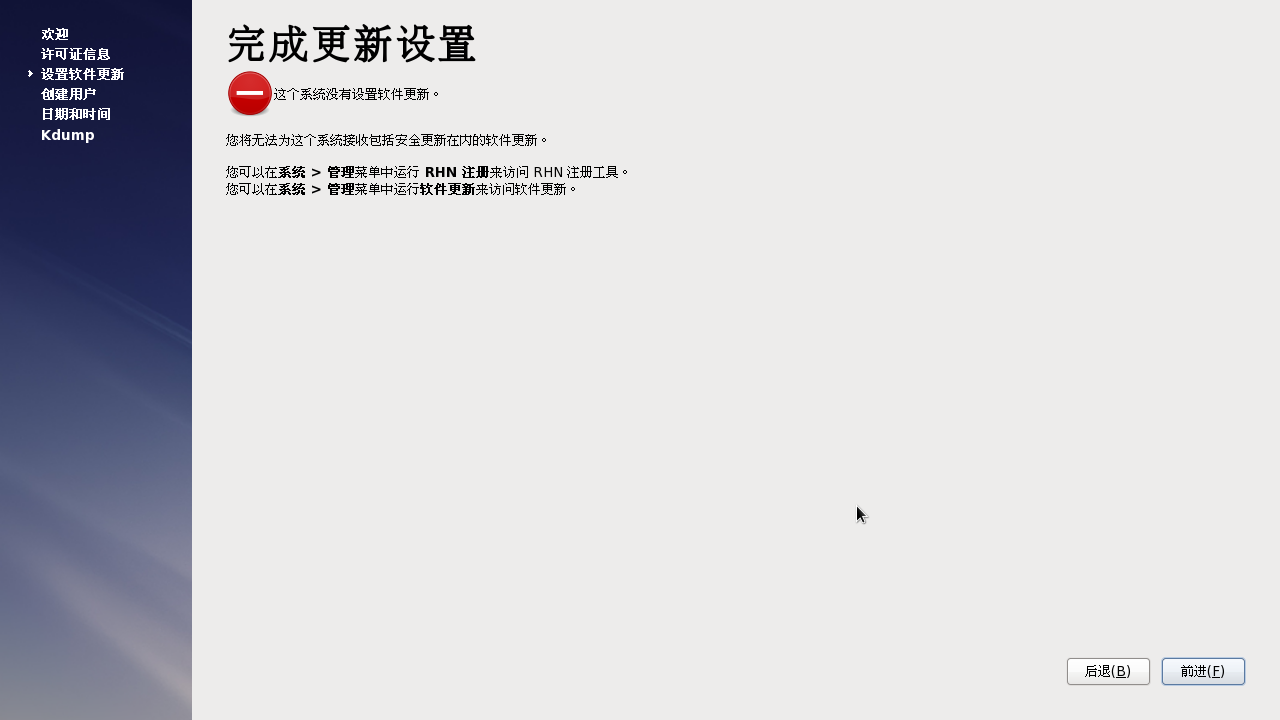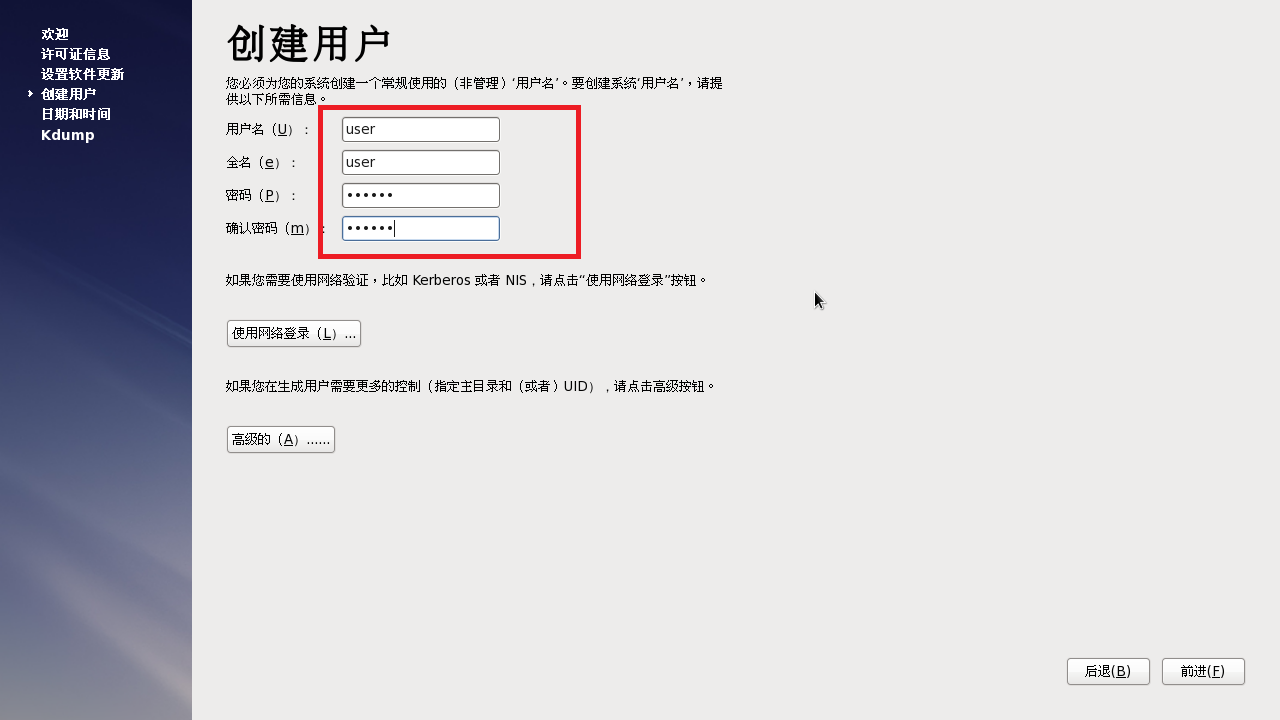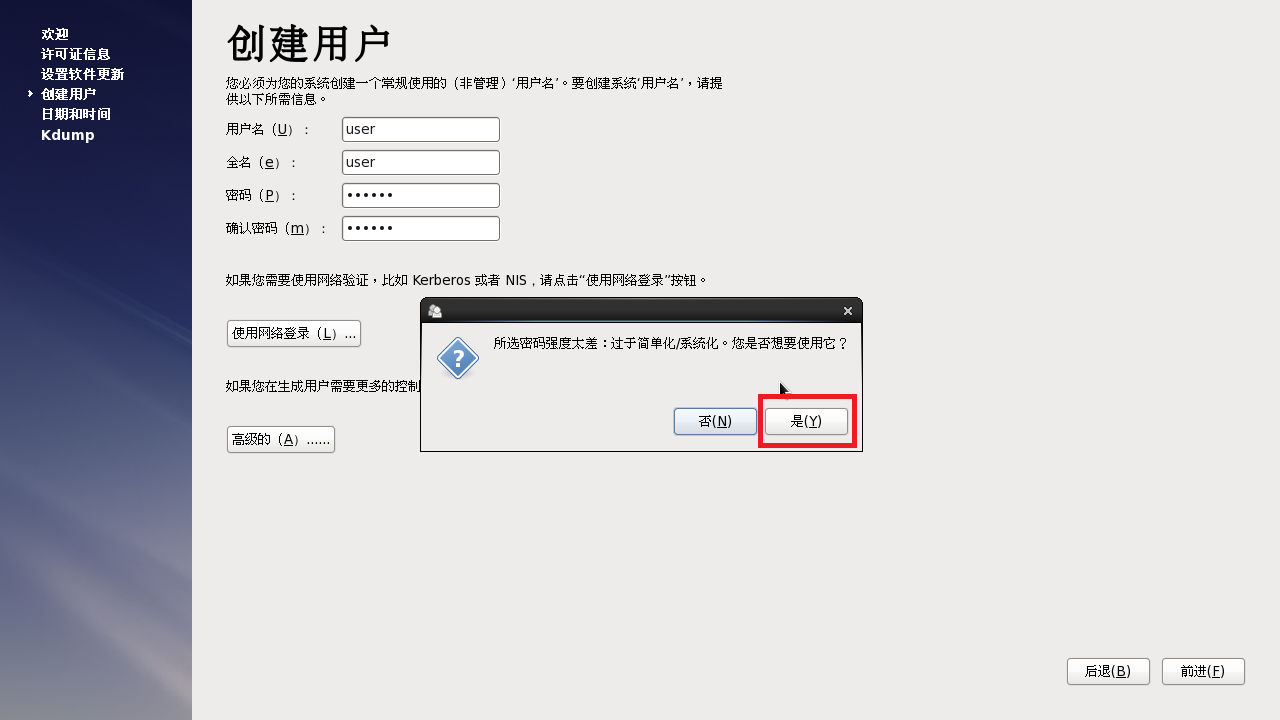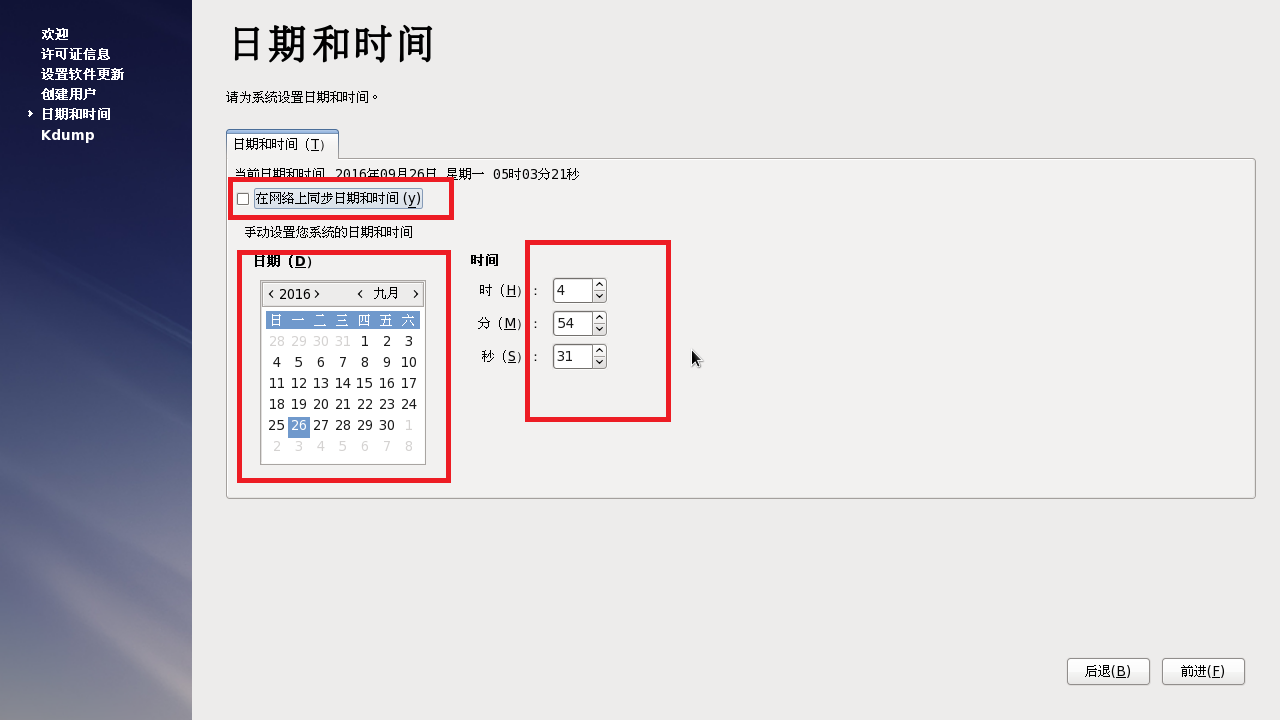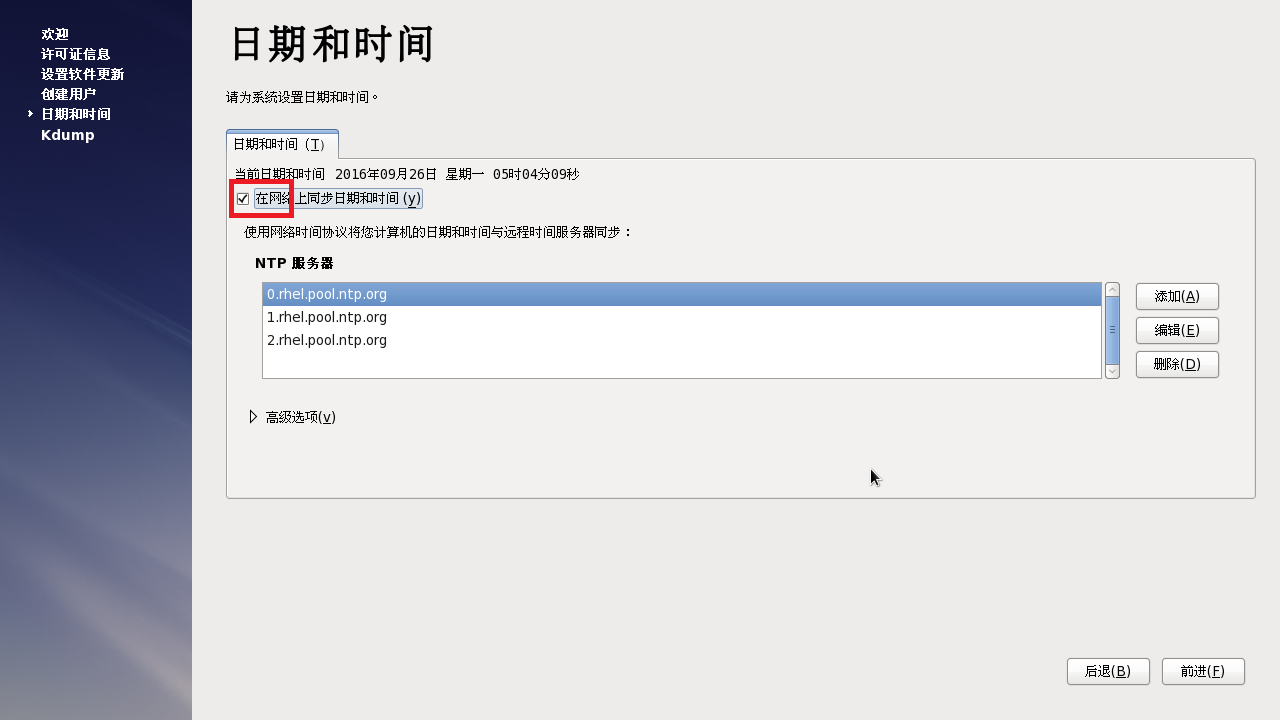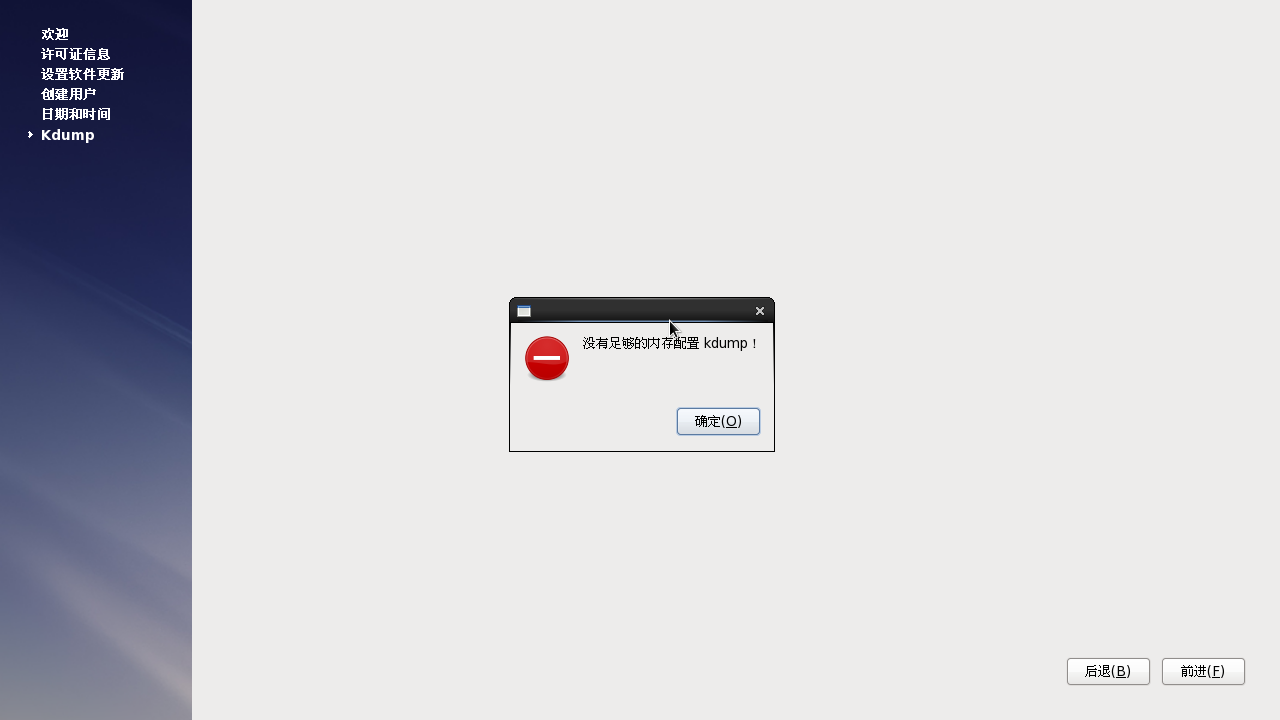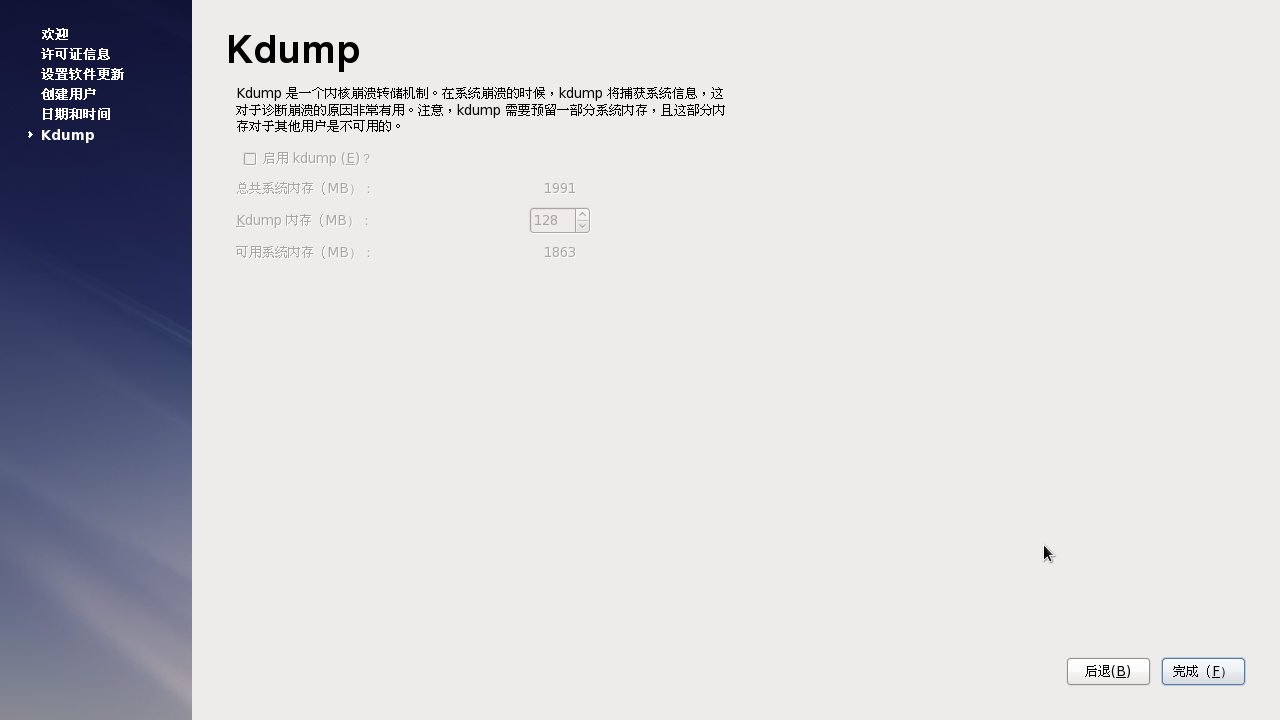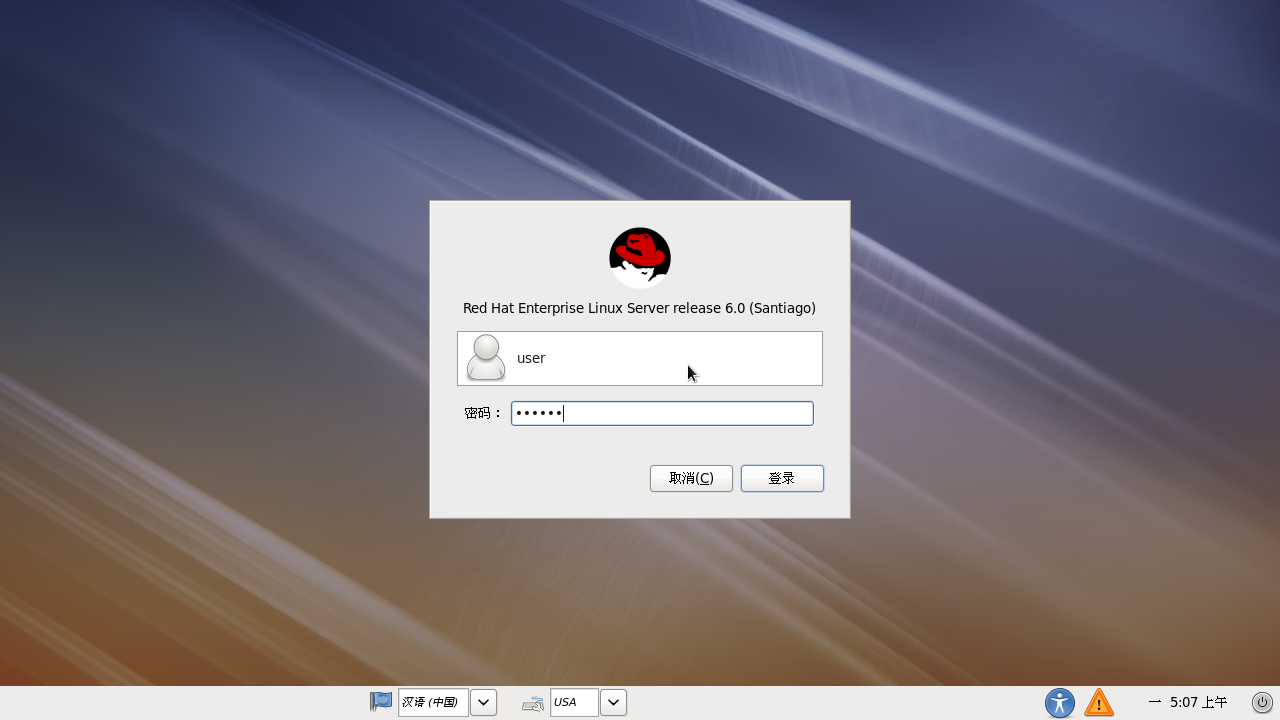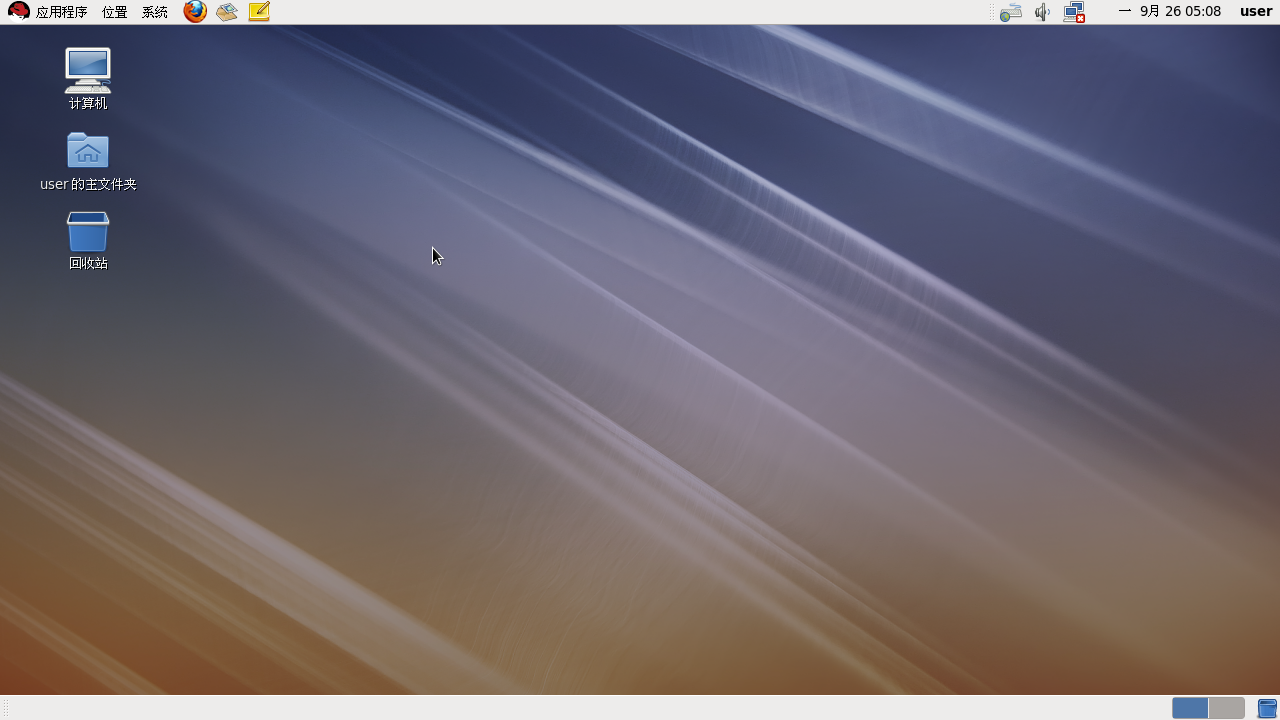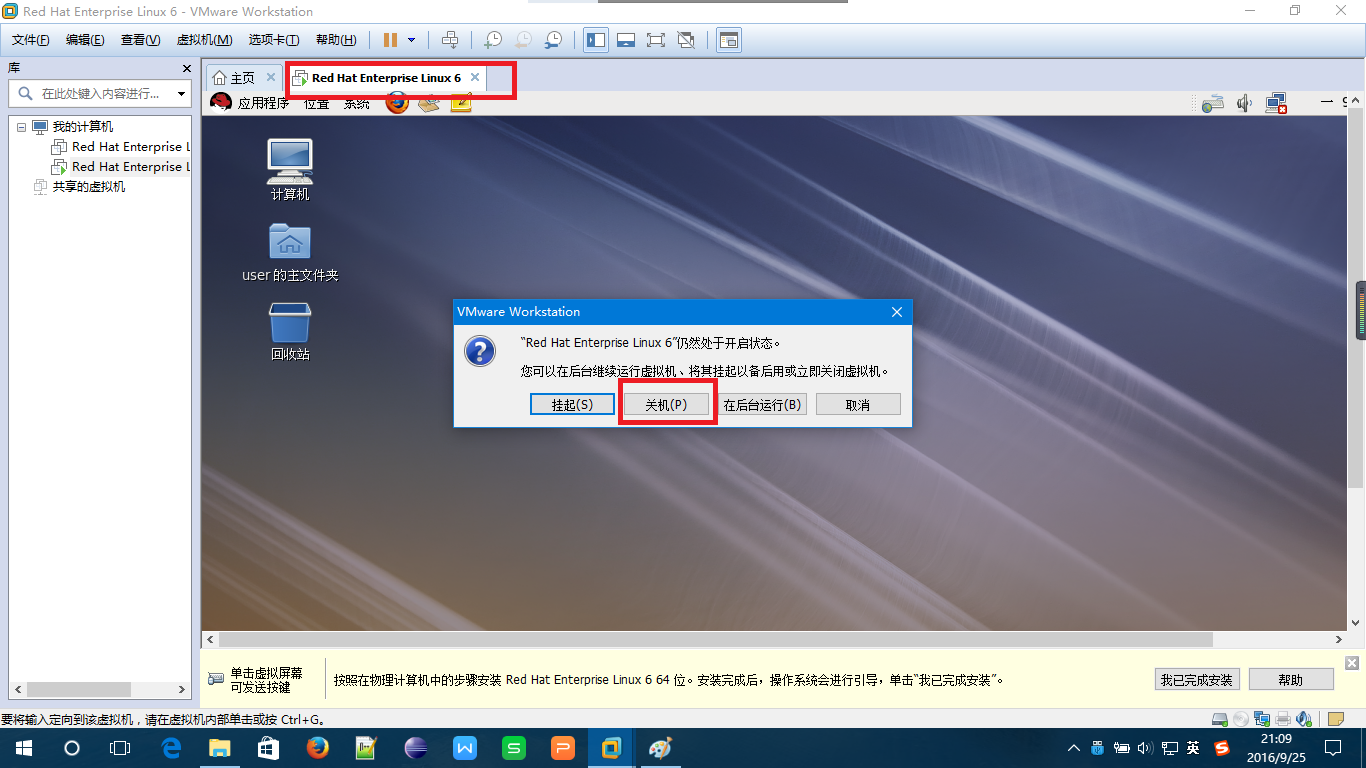利用Vmware 创建Linux虚拟机的方法
https://blog.csdn.net/qq_34929457/article/details/52663265
使用VMware新建一个Linux系统虚拟机
我们将其分为两步,1:新建虚拟机;2:安装Red Hat Enterprse Linux 6操作系统
1.首先我们新建一个虚拟机,先不安装操作系统,稍后再对其安装Linux系统。
新建虚拟机步骤如下:
打开VMware软件,菜单栏点击“文件(F)”–>选择“新建虚拟机(N)”,如下图1,(或者直接点击图中“+”号所在的位置)
选择新建后出现如下界面,如图2,此处我们选择自定义,然后点击下一步。
图3,此处直接下一步。
图4,此处选择“稍后安装操作系统”,然后下一步。
图5,选择Linux系统,版本选择“Red Hat Enterprse Linux 6 64位”。
图6,为虚拟机起个名称,建议默认,然后选择一个虚拟机安装位置。
图7,选择处理器及其核心数量,默认的即可。
图8,选择虚拟机的内存,同样默认的即可。
图9,此处选择“创建新虚拟磁盘”。
图10,磁盘大小随需要选择或者默认,下方选择“将磁盘拆分成多个文件”。
图11,选择“使用网络地址转换”。
图12,直接下一步即可。
图13,查看之前的配置,如有错误返回之前的步骤进行修改;若无错误点击“完成”即可。
如下图图14,到此处虚拟机已经创建好,如图左侧显示已经创建好的虚拟机(这里上方的虚拟机为我以前创建好的,选中的为此次创建的),接下来我们进行Linux系统的安装。
2.Linux系统安装步骤(此处使用光盘镜像文件iso文件安装)。
点击如图位置(CD/DVD),弹出窗口如图15
图16,选择“使用ISO镜像文件”,点击“浏览”选择镜像文件所在位置(镜像文件需提前下载好),点击确定进行下一步。
图17,按照上图设置好之后可看到图中CD/DVD后的描述为“正在使用文件…”,然后点击“开启虚拟机(即开机)”。
图18,此处使用上下方向机选择第二个选项。
图19,此处默认为“OK”,我们使用右方向键选择“Skip”。
图20,选择之后如图所示,点击“Next”进入下一步。
图21,语言选择,选择中文简体。
图22,键盘选择,这里我们选择美式英语键盘。
图23,默认,直接下一步。
图24,选择“重新初始化所有”。
图25,为主机起个名字,默认或其他都可。
图26,选择时区,默认即可。
图27,为根用户(root用户)设置密码,密码若过于简单会弹出图28,选择“无论如何都使用”即可
图28。
图29,此处选择“创建自定义布局”,点击下一步.
图30,创建分区,点击“创建”,弹出图31。
图31,默认标准分区,直接点击“生成”即可。
图32(创建swap分区),“文件系统类型”下拉选择swap,此时上方的挂载点显示不适用。大小设置为1024M,选择“固定大小”,如图33,确定。
图33.
图34(创建/boot分区),再次创建,此次“文件系统类型”不选(默认ext4),挂载点选择“/boot”,固定大小,200M,确定。
图35(创建/home分区),创建,挂载点选择“/home”,文件类型默认ext4,固定大小,2048M,确定。
图36(创建“/”分区),创建,挂载点选择“/”,文件类型默认ext4,
此处数值大小无须修改,下方选择“使用全部可用空间”,确定。
图37,查看创建是否有错误,全部需要修改可点击“重设”,部分修改点击选中进行编辑,若无错误则点击下一步。
图38,点击“格式化”。
图39,选择“将修改写入磁盘”。
图40,直接下一步即可。
图41,此处选择“桌面”(特别是对于初学者),不然的话安装好之后为Linux的字符命令界面(类似Windows的cmd界面)。点击下一步。
图42,安装界面,等待安装完成。
图43,完成之后点击“重新引导”。
图44,完成之后进入图44欢迎界面,点击“前进”。
图45,许可信息,选择同意,点击“前进”进行下一步。
图46,设置软件更新,直接点击“前进”。
图47,完成更新设置,直接点击“前进”。
图48,创建用户,设置用户名及密码,点击“前进”进行下一步。密码如太简单则会弹出图49,点击“是”即可。
图49。
图50,设置日期和时间,手动设置或从网络上同步。手动设置后点击“前进”,从网络上同步则首先选中,选中后弹出图51,点击“前进”。
图51。
图52,点击确定即可。
图53,点击“前进”进入下一步。
图54,用户登录界面,点击用户名输入密码即可进入。
图55,登录后进入系统桌面
图56(关闭虚拟机),点击图中“×”号进行关机,弹出窗口选择“关机”。
以上就是在VMware中新建一个虚拟机并安装Red Hat Linux系统的步骤,希望可以带给你帮助。
转载请注明出处。
利用Vmware 创建Linux虚拟机的方法的更多相关文章
- 利用VMware克隆linux虚拟机需要注意的事项
利用VMware克隆虚拟机需要注意的问题 2018年03月30日 18:20:29 温文尔雅的流氓 阅读数:1343更多 个人分类: linux 版权声明:本文为博主原创文章,未经博主允许不得转载 ...
- 利用 Vmware 安装 Linux 虚拟机
之前写过一篇利用MS系的 Hyper-v 安装 Ubuntu 的教程,这里给出使用 Vmware 安装 Linux 的教程.(ps:Hyper-v 的体验感不太好,而且不够大众化) 1.准备工作 1. ...
- VMware创建Linux虚拟机并安装CentOS(一)
在VMware中新建虚拟机,在新建虚拟机向导中,选择“自定义(高级)”选项,鼠标单击“继续”按钮 选择VMware的版本workstation9.0(VMware版本对硬盘.内存.cpu等硬件的支持大 ...
- VMware创建Linux虚拟机并安装CentOS(三)
选择“创建自定义布局”手动给Linux指定系统分区.交换分区,鼠标单击“下一步”按钮继续. 首先创建交Swap分区,鼠标单击“创建”按钮,在弹出的“生成存储”对话框中,生成分区选择“标准分区”:鼠标单 ...
- windows 用VMware创建linux虚拟机,安装操作系统CentOS7.2
1.按照向导创建虚拟机 以下是安装虚拟机的步骤,没有写的直接下一步 [1]主页-创建新虚拟机 [2]选择 自定义(高级) [3]选择稍后安装操作系统 [4]给虚拟机命名并指定所在位置 [5]给处理器配 ...
- VMware创建Linux虚拟机并安装CentOS(二)
在VMware中鼠标单击“编辑虚拟机设置”,在弹出的“虚拟机设置”对话框中的“硬件”标签中选择“CD/DVD(IDE)”,然后在右侧的“CD/DVD(IDE)”连接选项中选择“使用ISO映像文件”,使 ...
- 使用VMware创建Linux虚拟机
准备工作: 下载安装:VMware8.0 (这版本相对稳定,体积小) 下载:rhel-server-5.8-i386-dvd.iso Ready? Go! 1.新建空的虚拟机,相当于多了一台电脑 除了 ...
- VMWare中Linux虚拟机设置静态IP上网的设置方法
VMWare中Linux虚拟机设置静态IP上网的设置方法 标签: vmwareLinux虚拟机securecrt静态IP上网 2016-05-18 02:30 702人阅读 评论(0) 收藏 举报 ...
- 如何在VMware workstation上创建Linux虚拟机
由于需要使用Linux虚拟机部署Hadoop集群,故在win10系统上安装了VMware workstation 14,现将介绍如何在VMware workstation上创建Linux虚拟机.下面以 ...
随机推荐
- 【译】理解JavaScript闭包——新手指南
闭包是JavaScript中一个基本的概念,每个JavaScript开发者都应该知道和理解的.然而,很多新手JavaScript开发者对这个概念还是很困惑的. 正确理解闭包可以帮助你写出更好.更高效. ...
- Response.AddHeader小结
(一)文件下载,指定默认名 Response.AddHeader("content-type","application/x-msdownload"); Res ...
- 微信小程序—文件系统
文件系统 文件系统是小程序提供的一套以小程序和用户维度隔离的存储以及一套响应的管理接口.通过wx.getFilesSystemManager()可以获取到全局唯一的文件管理器,所有文件管理操作通过Fi ...
- JDK自带工具keytool生成ssl证书
前言: 因为公司项目客户要求使用HTTPS的方式来保证数据的安全,所以木有办法研究了下怎么生成ssl证书来使用https以保证数据安全. 百度了不少资料,看到JAVA的JDK自带生成SSL证书的工具: ...
- 04. Pandas 3| 数值计算与统计、合并连接去重分组透视表文件读取
1.数值计算和统计基础 常用数学.统计方法 数值计算和统计基础 基本参数:axis.skipna df.mean(axis=1,skipna=False) -->> axis=1是按行来 ...
- es 模块的基础知识,深度了解
// 一模块的基础知识 /** * export :用于模块输出的出口 * import :文件引入的入口 */ // 1,第一种方式使用export方式输出 var a = 'a'; var b = ...
- linux定时任务相关
定时任务所在文件夹 /etc/crontab 定时任务重启命令 service crond restart
- boost 正则表达式 regex
boost 正则表达式 regex 环境安装 如果在引用boost regex出现连接错误,但是引用其他的库却没有这个错误,这是因为对于boost来说,是免编译的,但是,正则这个库 是需要单独编译 ...
- Masquerade strikes back Gym - 101911D (数学)
Quite often the jury of Saratov SU use the problem "Masquerade" in different practice sess ...
- Python自制微信机器人:群发消息、自动接收好友
运营公众号也有半年了,今年5月份开始的,之前一直用一款windows工具来运营自动接受好友请求.群发文章.自动回复等操作,但颇有不便. 举几个场景: 突然在外面看到一篇文章很好,临时写了一篇,想群发一 ...